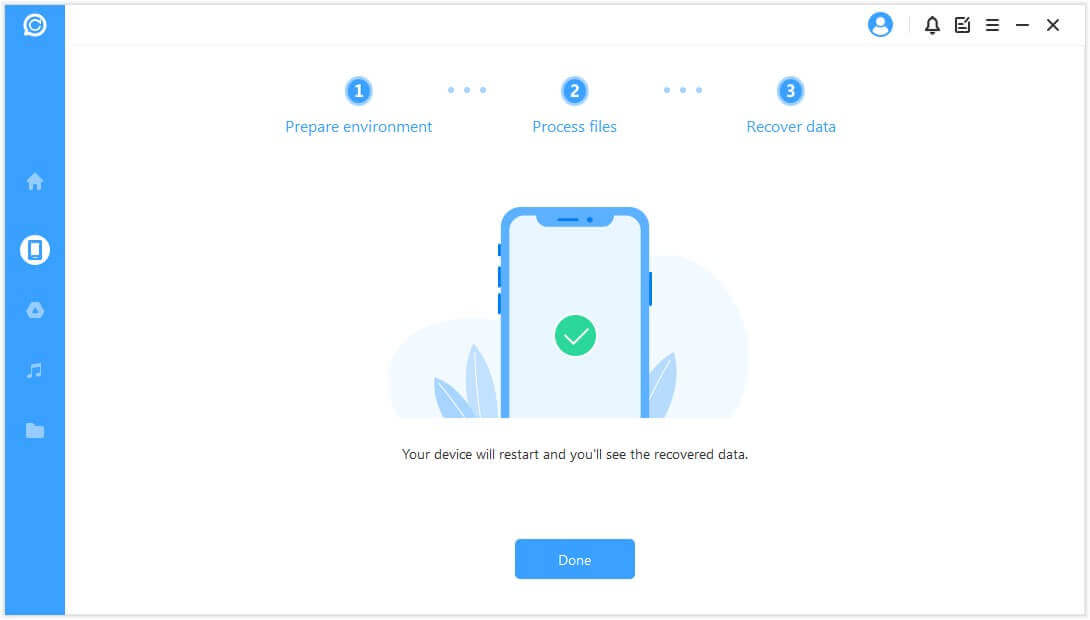Przewodnik użytkownika iMyFone ChatsBack
Czy tracisz dane WhatsApp na swoim urządzeniu? Nie ma potrzeby się martwić. Dzięki iMyFone ChatsBack możesz szybko odzyskać utracone dane WhatsApp na urządzeniach iOS i Android na 4 sposoby: z pamięci urządzenia, z Google Drive, z iTunes i poprzez Skanowanie wcześniej przechowywanych rekordów w ChatsBack.
Aby zacząć, wystarczy uruchomić ChatsBack na swoim komputerze. Na głównym interfejsie znajdują się cztery tryby. Wybierz tryb zgodnie z Twoją sytuacją. Poniższe kroki pokażą Ci, jak odzyskać dane WhatsApp.
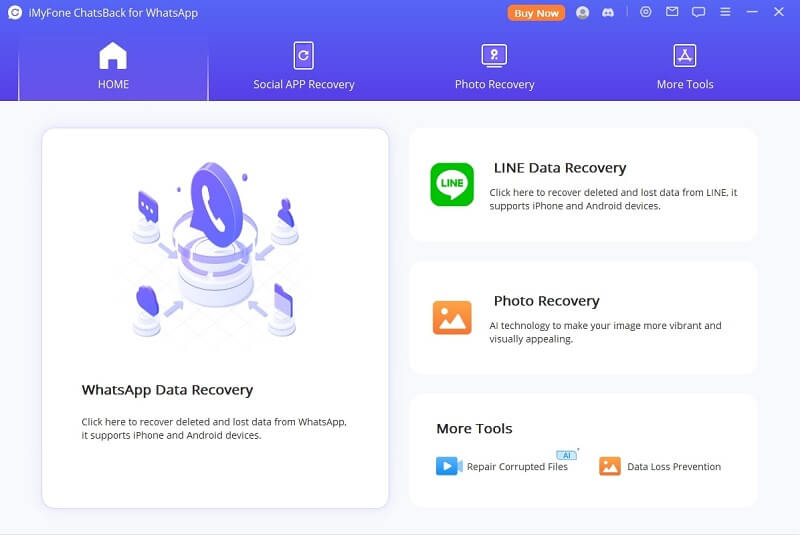
Tryb 1: Odzyskiwanie danych WhatsApp z pamięci urządzenia
Wybierz tryb "Odzyskiwanie danych WhatsApp z pamięci urządzenia", dzięki któremu możesz znaleźć wszystkie lokalne dane i odzyskać ostatnie rekordy danych.
Krok 1. Podłącz urządzenie do komputera
Podłącz urządzenie do komputera za pomocą kabla USB. Pojawi się okno dialogowe "Debugowanie USB" na urządzeniu z systemem Android lub "Zaufaj temu komputerowi" na iPhone'u/iPadzie. Zanim klikniesz przycisk "Rozpocznij", możesz wybrać, gdzie zapisać dane urządzenia.
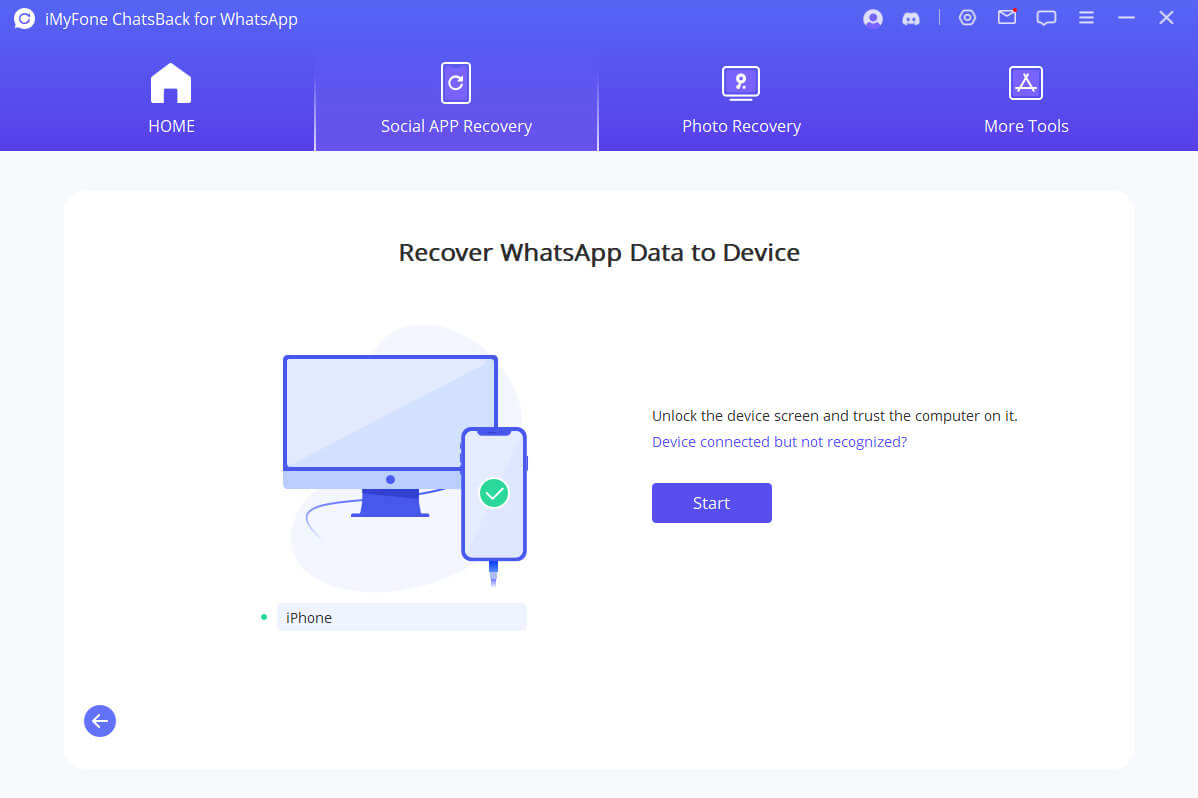
Krok 2. Skanowanie danych urządzenia
Przechodzimy teraz do procesu skanowania. Następne kroki różnią się w zależności od modelu urządzenia (urządzenie z systemem iOS lub Android).
Dla urządzenia z systemem Android
ChatsBack zaczyna skanować i pobierać dane z Twojego urządzenia, które zostaną zapisane w historii, dzięki czemu będziesz mógł odzyskać te dane w przyszłości nawet wtedy, gdy Twoje urządzenie zostanie całkowicie zresetowane. Gdy skanowanie zostanie zakończone, kliknij "Dalej", aby kontynuować.
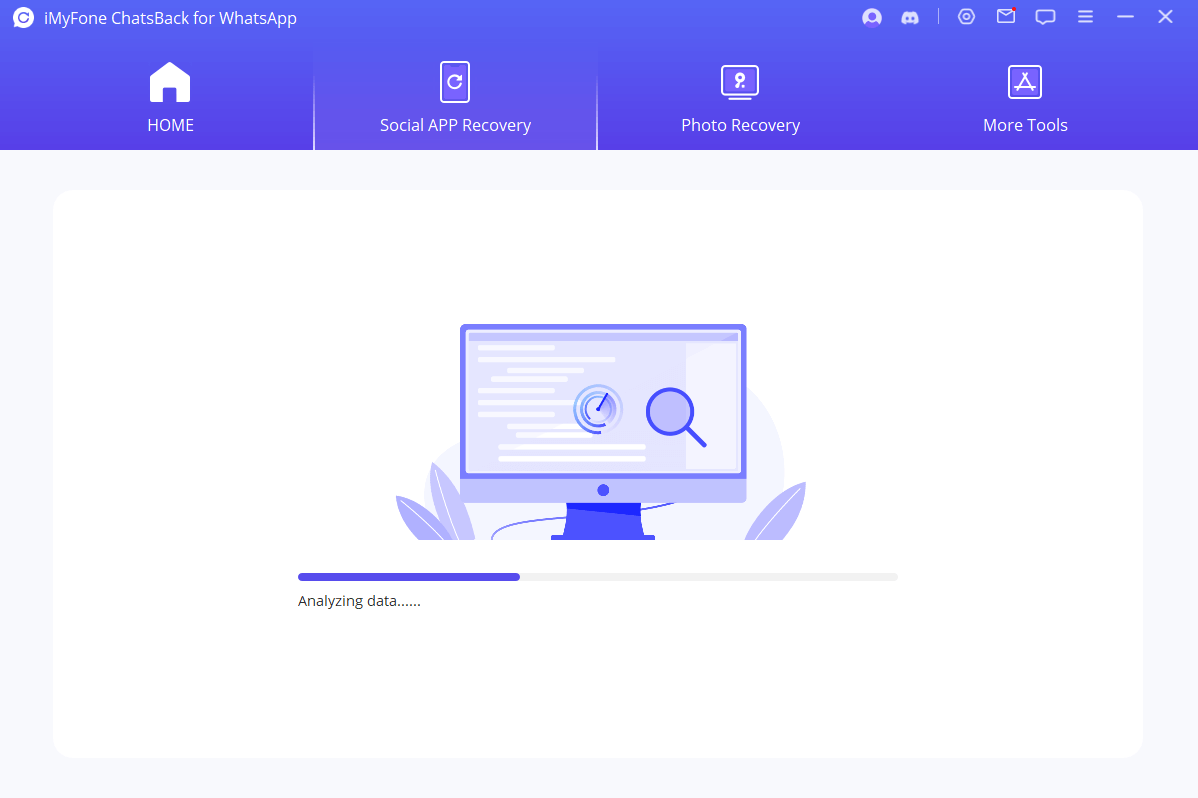
Aby przeanalizować bazę danych, ChatsBack potrzebuje Twojej zgody. Najpierw ChatsBack załaduje pliki, aby przygotować środowisko do analizy danych.
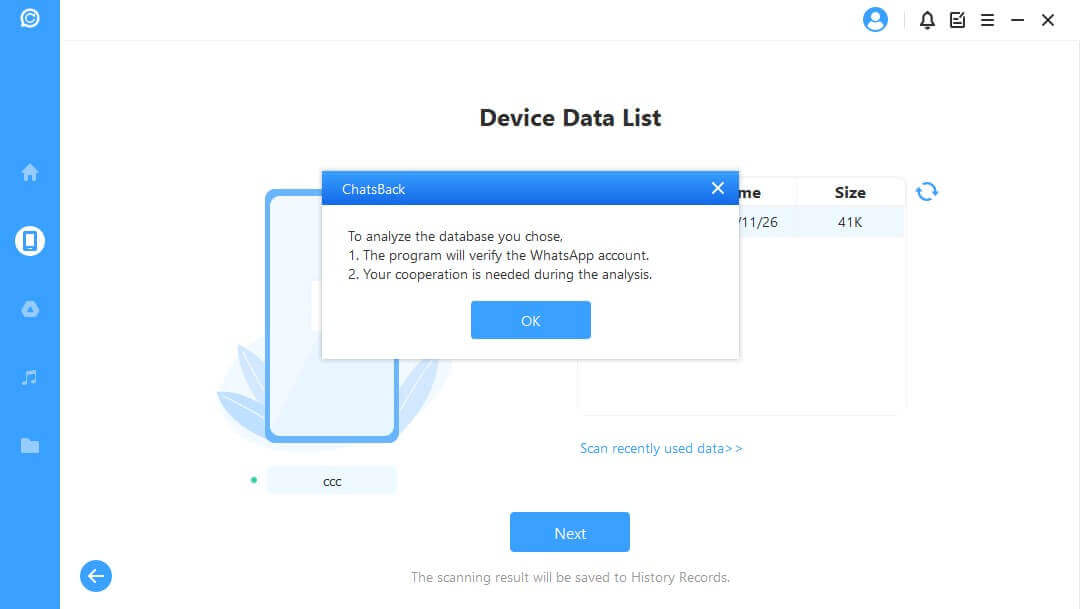
Następnie musisz wprowadzić kod kraju i numer telefonu bazy danych WhatsApp, którą wybierasz. WhatsApp wyśle wiadomość SMS weryfikującą Twój numer telefonu.
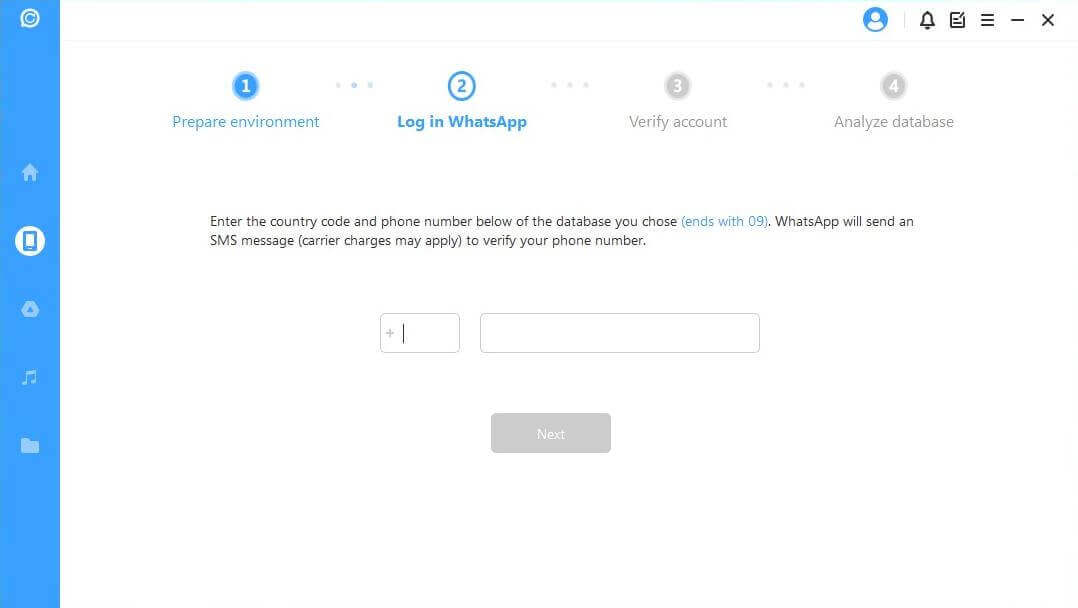
Po zakończeniu procesu weryfikacji, ChatsBack obliczy klucze związane z analizą bazy danych.
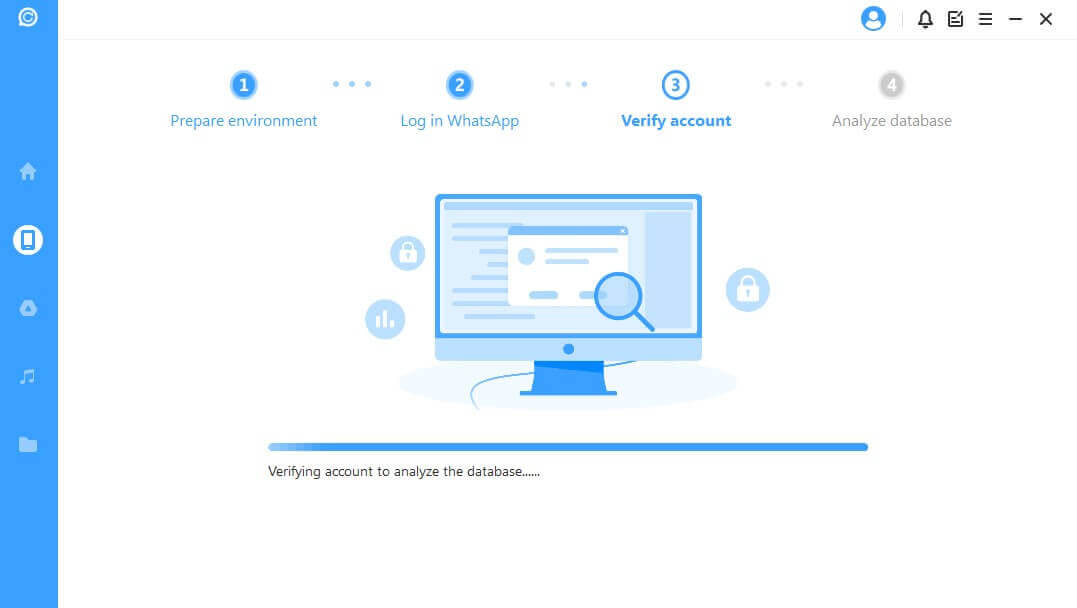
Na koniec program przeanalizuje wybraną bazę danych. Następnie możesz przejść bezpośrednio do Podgląd i odzyskiwanie danych.
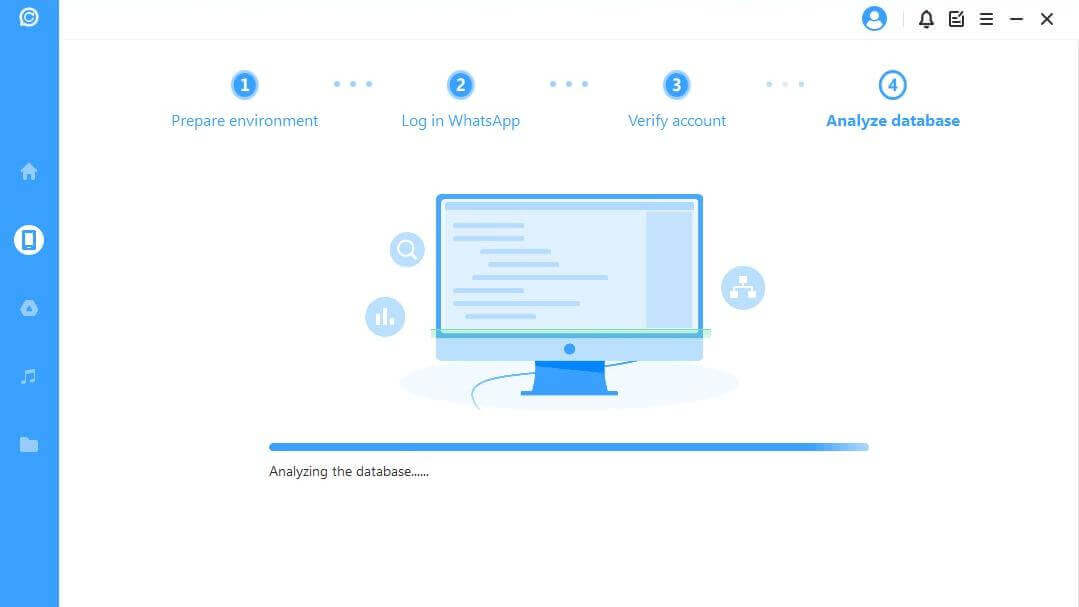
Dla urządzenia z systemem iOS
Wybierz typ WhatsApp, z którego chcesz odzyskać dane. Następnie kliknij "OK", aby kontynuować.
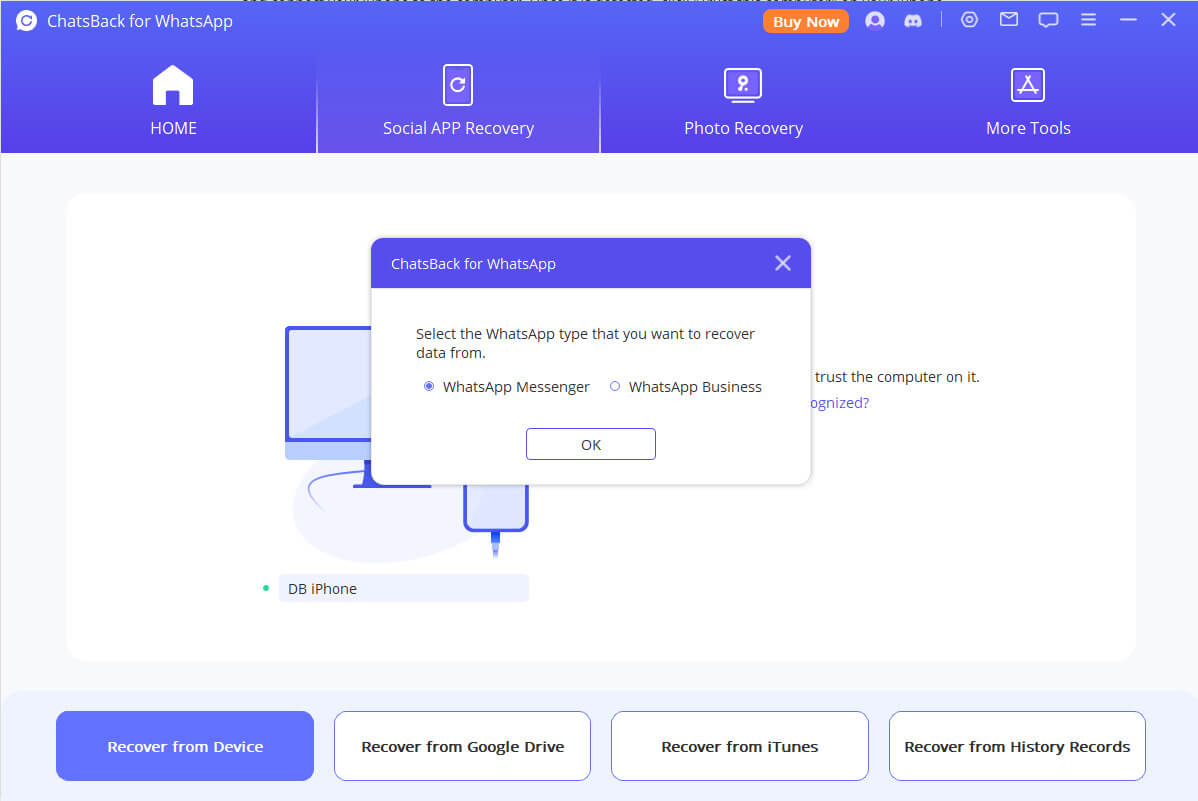
ChatsBack zaczyna uzyskiwać dostęp do danych Twojego urządzenia. Te informacje zostaną później przeanalizowane przez program.
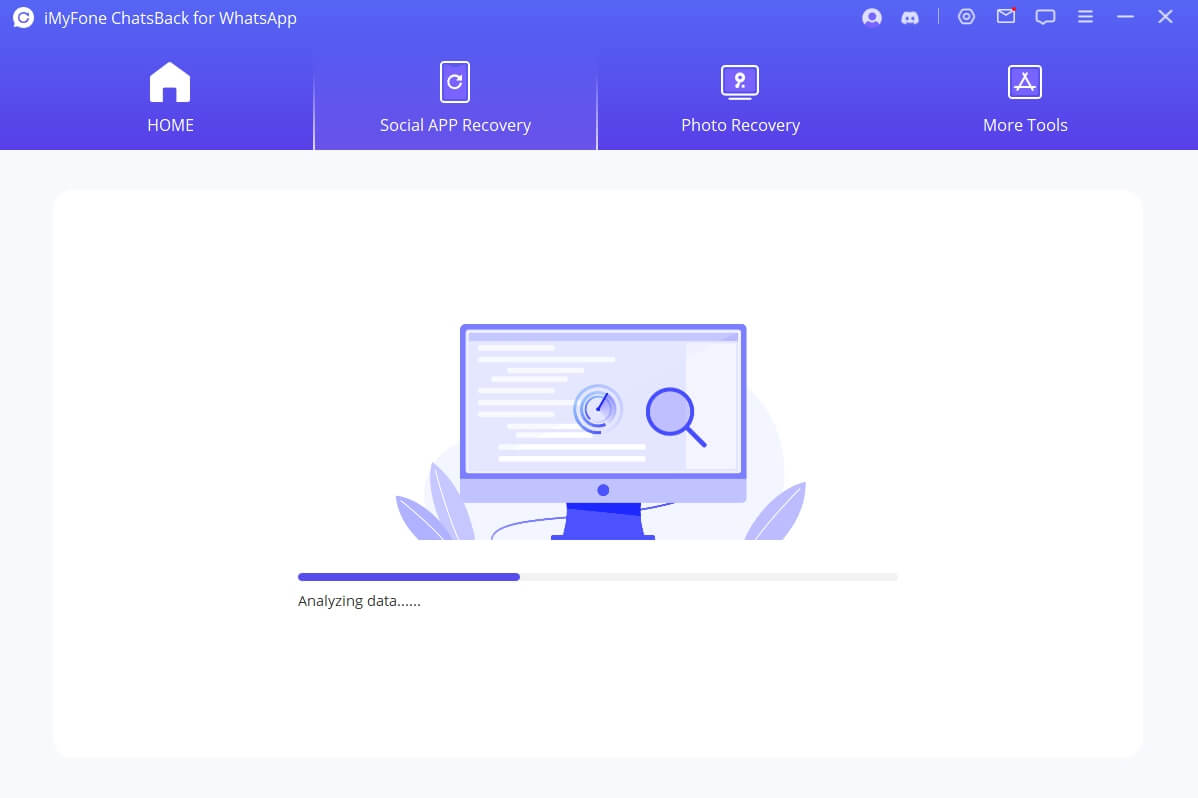
Krok 3. Podgląd i odzyskiwanie danych
Wszystkie odzyskiwalne dane zostaną wyświetlone, jak pokazano na poniższych obrazkach. Możesz wybrać odzyskanie tych danych na swój telefon lub komputer.
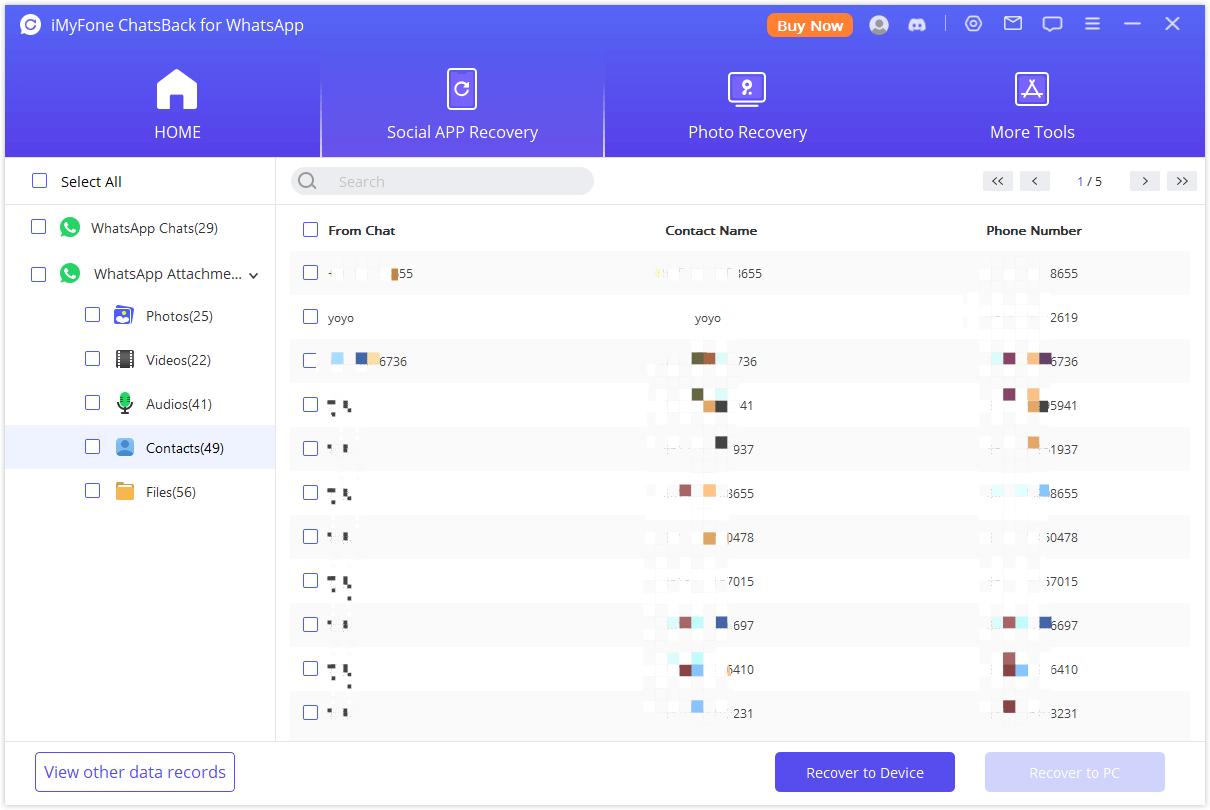
Jeśli klikniesz opcję "Odzyskaj do komputera", musisz wybrać format pliku i miejsce jego zapisania. Kliknij "OK", a następnie ChatsBack wyeksportuje plik do wybranego miejsca. W zależności od rozmiaru pliku i szybkości sieci, eksport zajmuje odpowiednio czas.
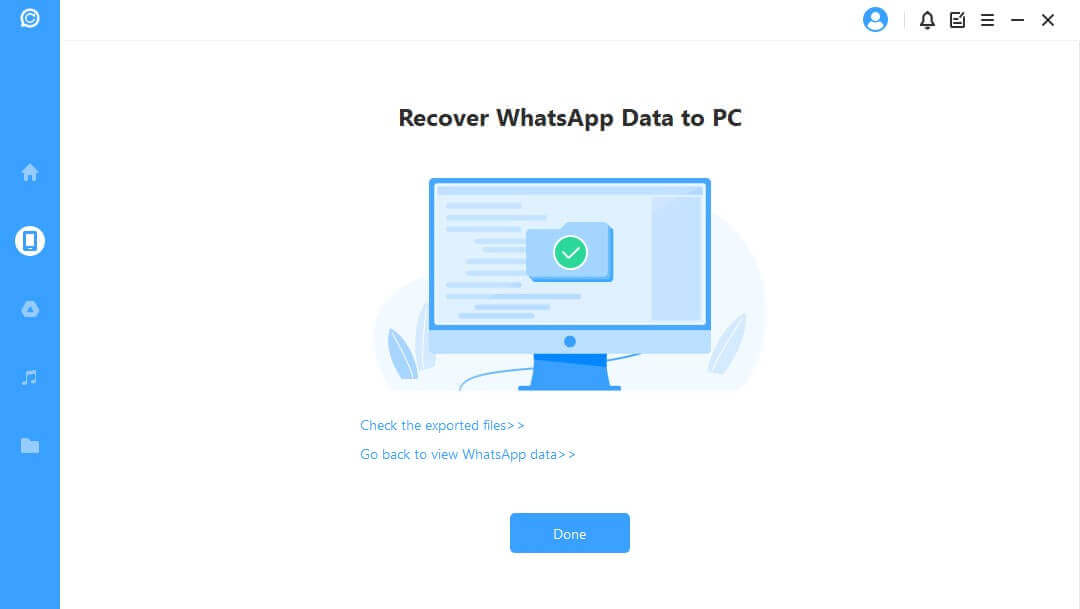
Jeśli wybierzesz "Odzyskaj do urządzenia", upewnij się, że Twoje urządzenie iOS/Android jest rozpoznawane przez komputer. Kliknij "Rozpocznij", aby kontynuować.
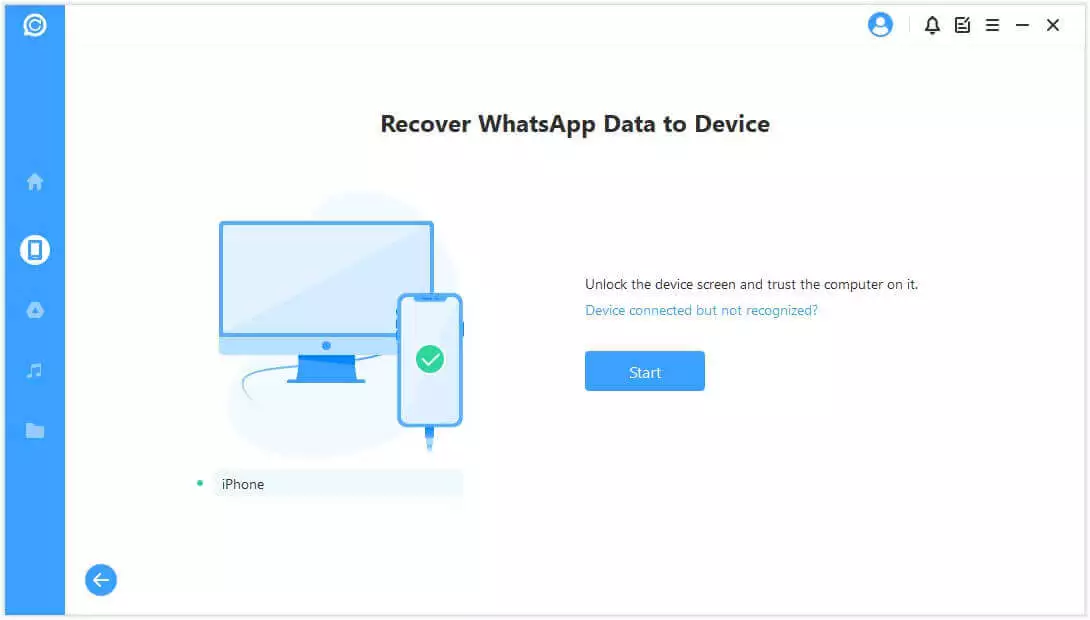
Dla urządzenia z systemem Android
Aby odzyskać dane na swoim urządzeniu, ChatsBack zainstaluje starszą wersję WhatsApp na Twoim urządzeniu.
Uwaga
Dane WhatsApp na docelowym urządzeniu zostaną usunięte po odzyskaniu. Dlatego jeśli to konieczne, najpierw wykonaj kopię zapasową WhatsApp.
Rozpoczyna się instalacja starszej wersji WhatsApp. W przypadku nieoczekiwanego niepowodzenia odblokuj swoje urządzenie i postępuj zgodnie z instrukcjami.
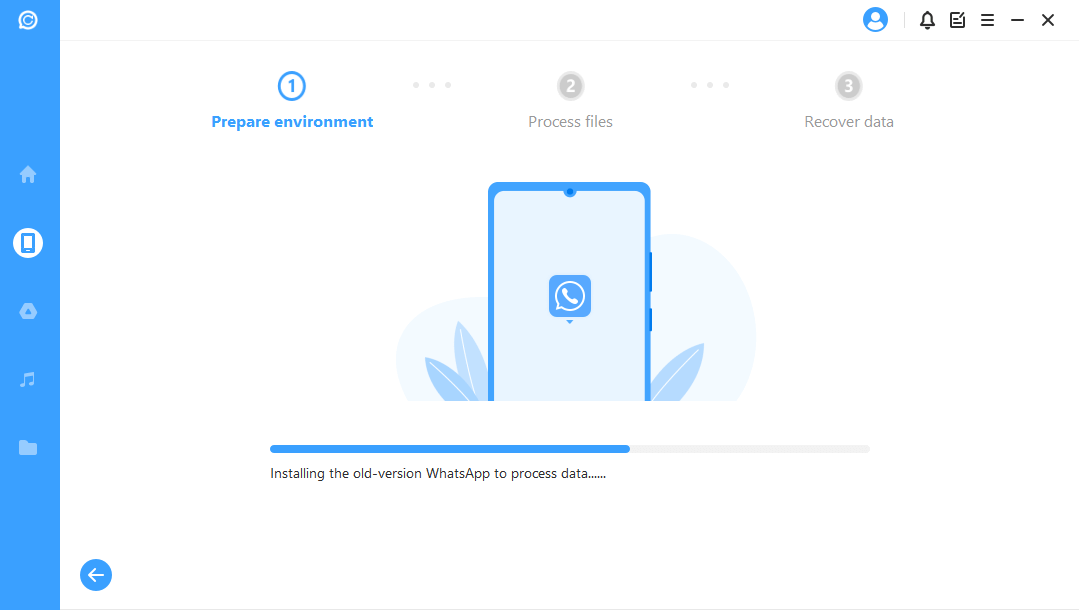
ChatsBack przetworzy pliki.
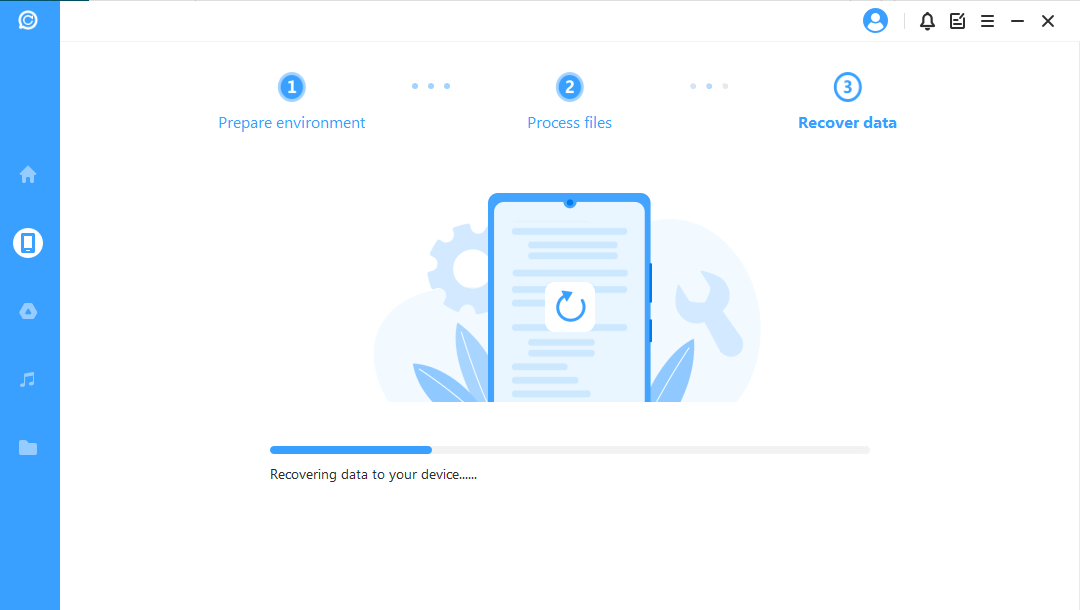
Wkrótce Twoje dane zostaną odzyskane. Zaloguj się do swojego konta WhatsApp, a zobaczysz odzyskane dane. Po zalogowaniu wykonaj lokalną kopię zapasową i zaktualizuj WhatsApp do najnowszej oficjalnej wersji.
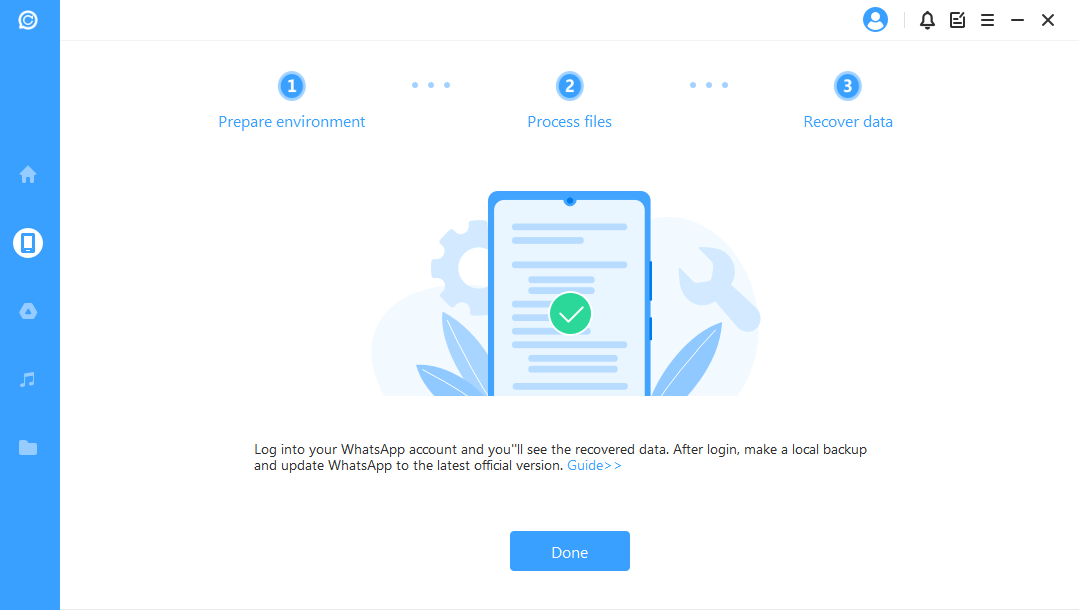
Dla urządzenia z systemem iOS
Po pierwsze, funkcja Znajdź mój iPhone musi być wyłączona. Należy pamiętać, że dane WhatsApp na docelowym urządzeniu zostaną usunięte po zakończeniu procesu odzyskiwania. Dlatego najpierw wykonaj kopię zapasową swoich danych. Naciśnij "OK", aby kontynuować.
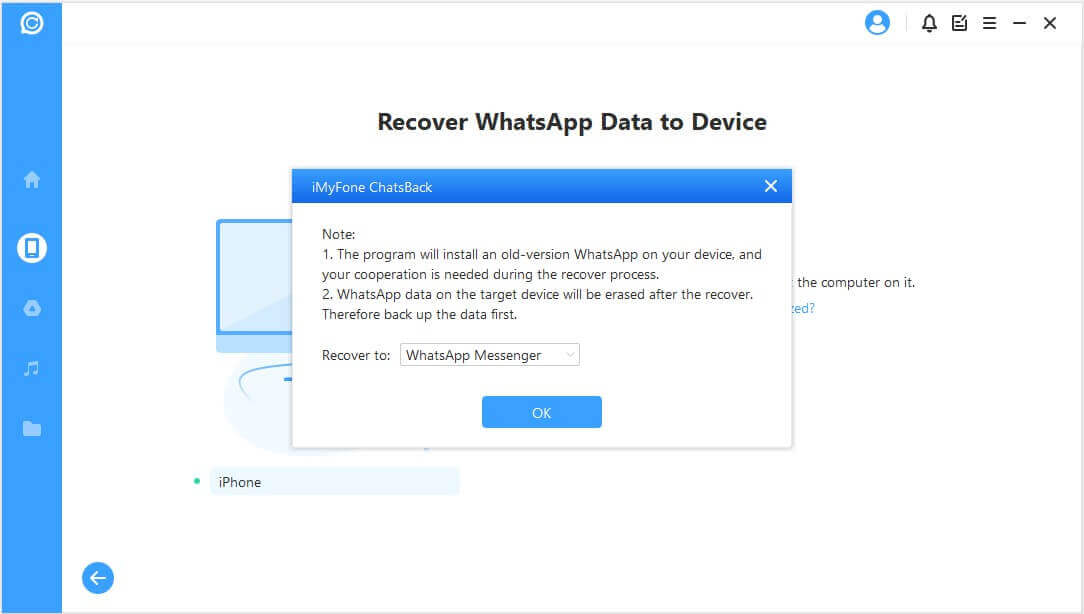
Postępuj zgodnie z instrukcjami, aby wyłączyć funkcję Znajdź mój iPhone na swoim iPhone'u.
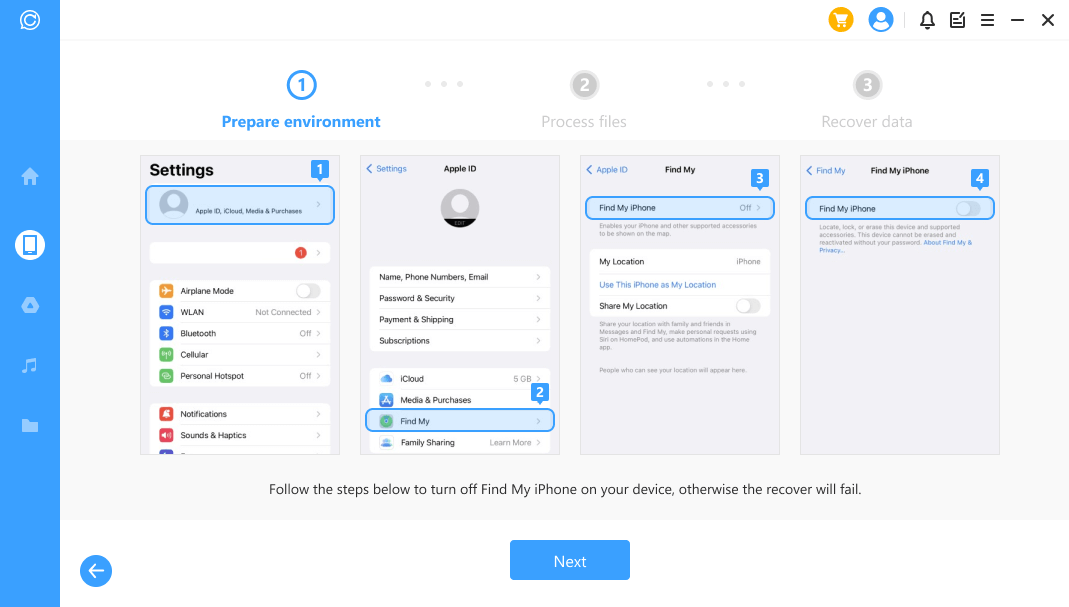
Następnie przejdź do App Store, aby pobrać aplikację WhatsApp.
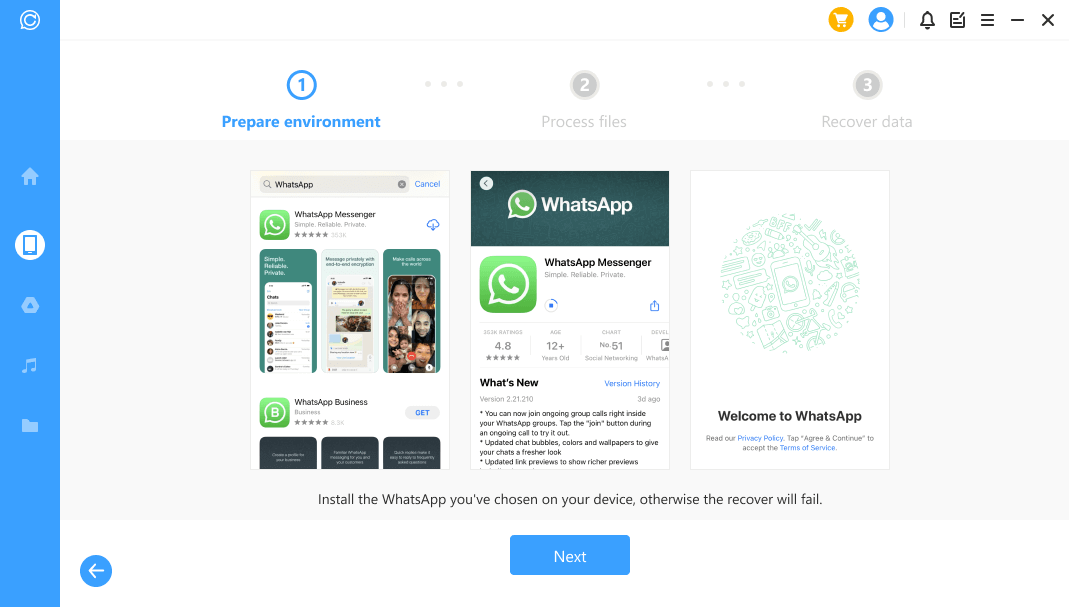
ChatsBack rozpocznie przetwarzanie plików. Wkrótce Twoje urządzenie zrestartuje się, a Twoje dane zostaną odzyskane.
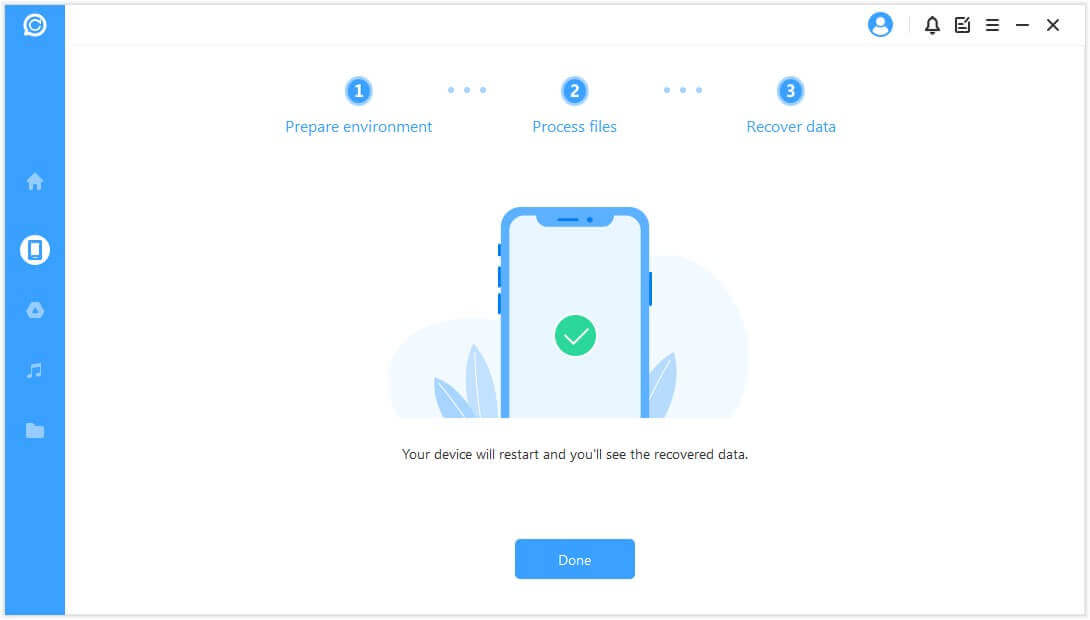
Tryb 2: Odzyskiwanie danych WhatsApp z Google Drive
Krok 1. Zaloguj się do Google Drive i uzyskaj dostęp do danych
Wybierz "Odzyskiwanie danych WhatsApp z Google Drive", a następnie zaloguj się na swoje konto Google.
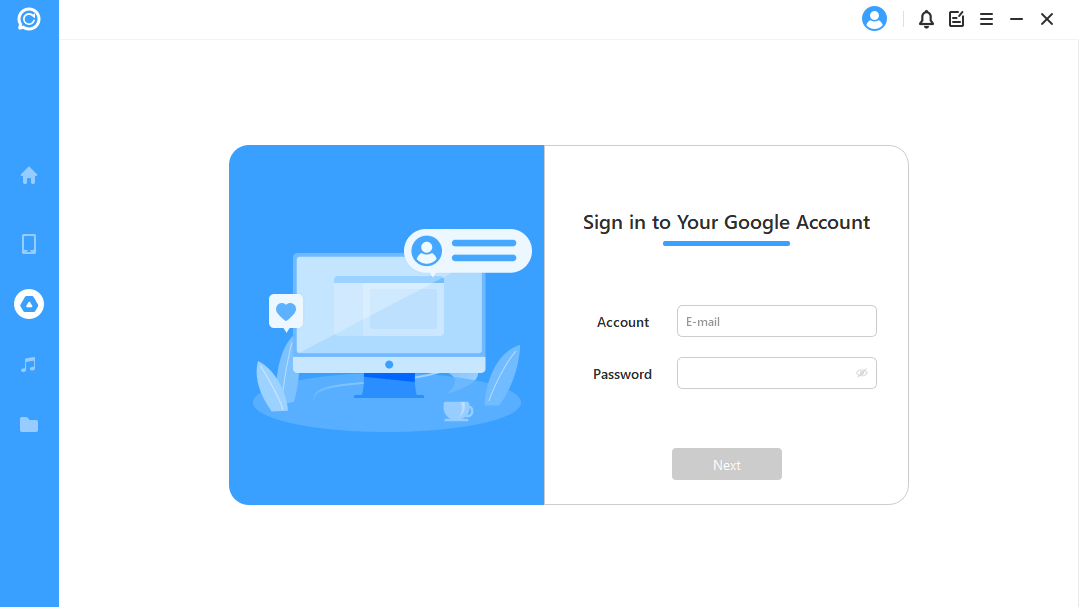
Autoryzuj swoje konto Google, aby ten program mógł mieć dostęp do danych w Google Drive. Upewnij się, że autoryzacja dwuetapowa jest wyłączona przed autoryzacją.
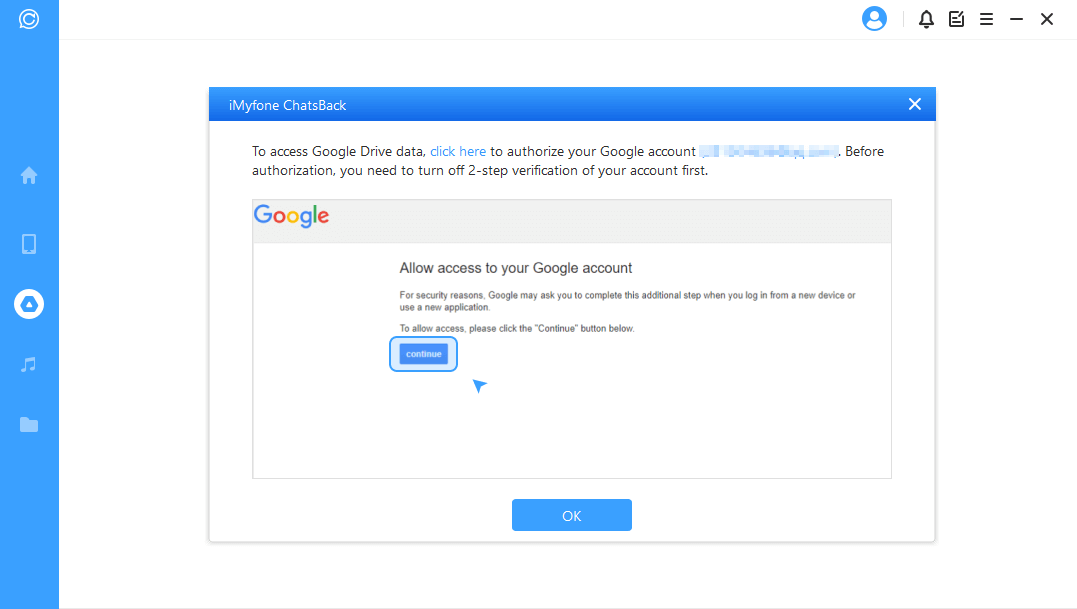
Następnie ChatsBack załaduje twoje dane z Google Drive. Możesz pobrać plik na swój komputer. W zależności od wielkości danych i szybkości twojej sieci, proces jest dość szybki.
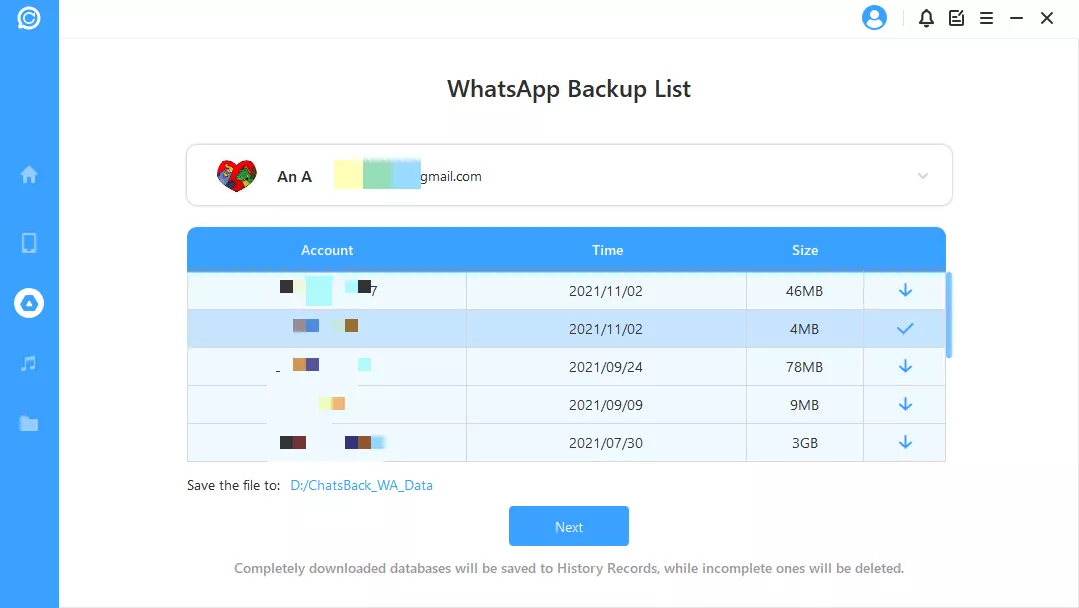
Krok 2. Skanowanie pliku Google Drive
Aby przeanalizować bazę danych, ChatsBack potrzebuje twojej zgody. Najpierw ChatsBack załaduje pliki, aby przygotować środowisko do analizy danych.
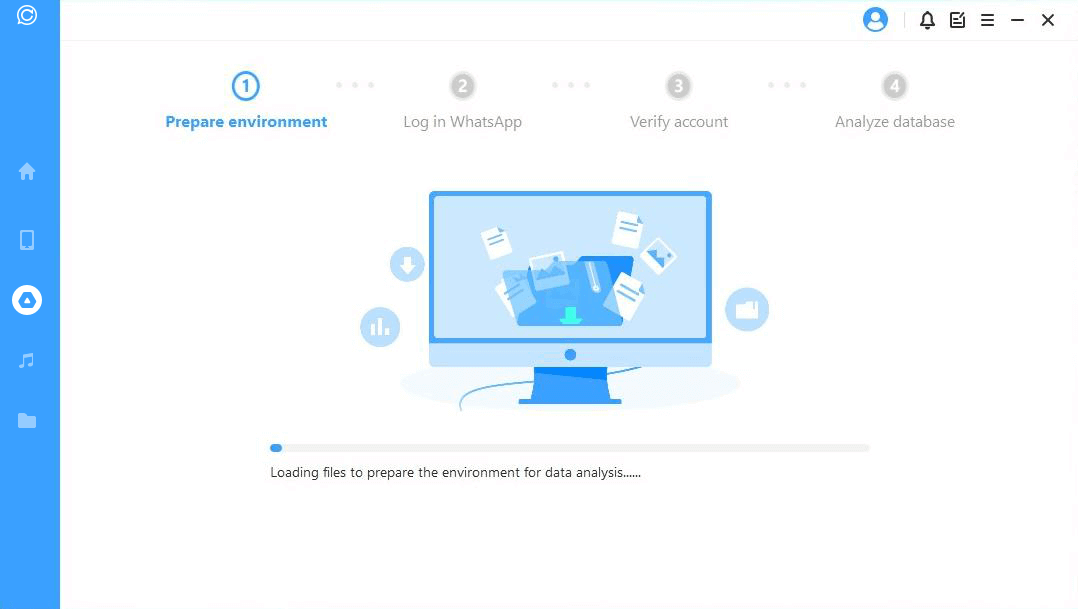
Następnie musisz wprowadzić kod kraju i numer telefonu bazy danych, którą wybierasz. WhatsApp wyśle SMS z kodem weryfikacyjnym na twój numer telefonu.
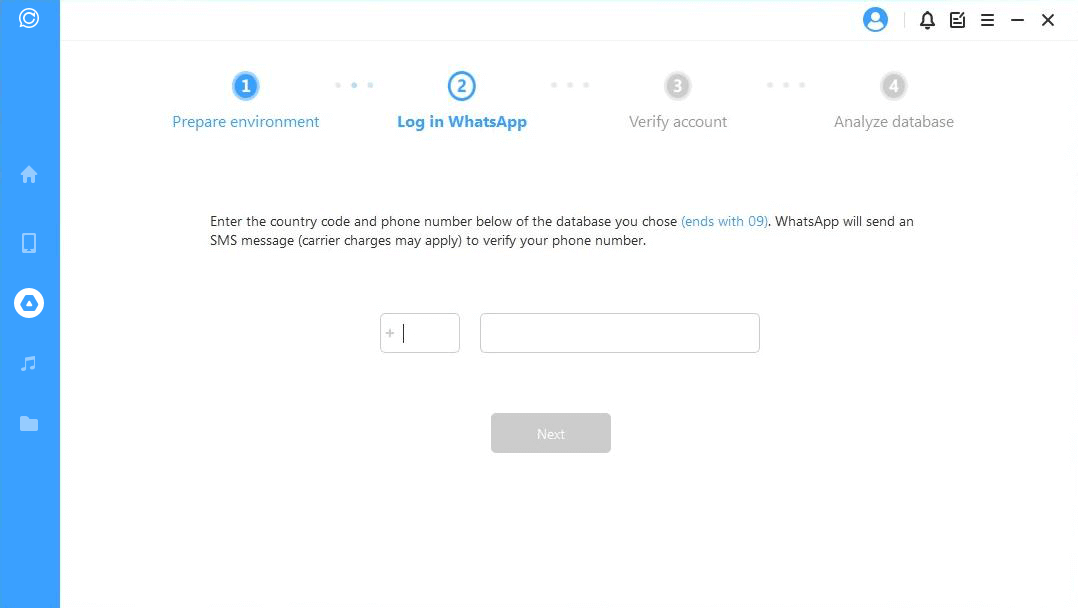
Po zweryfikowaniu twoich informacji, ChatsBack obliczy powiązane klucze do analizy bazy danych.
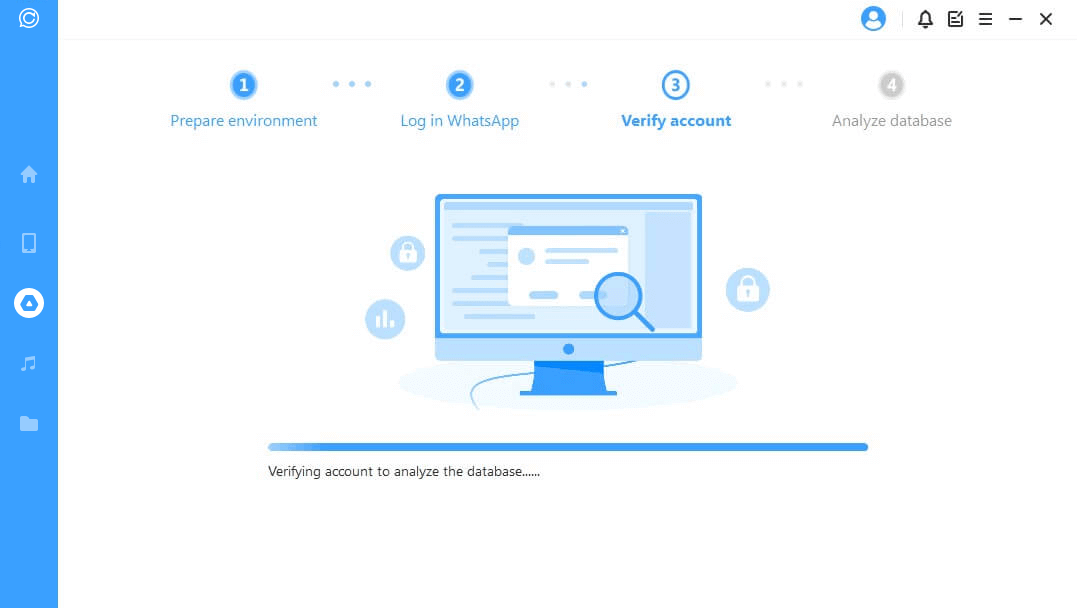
W końcu program przeanalizuje wybraną przez ciebie bazę danych.
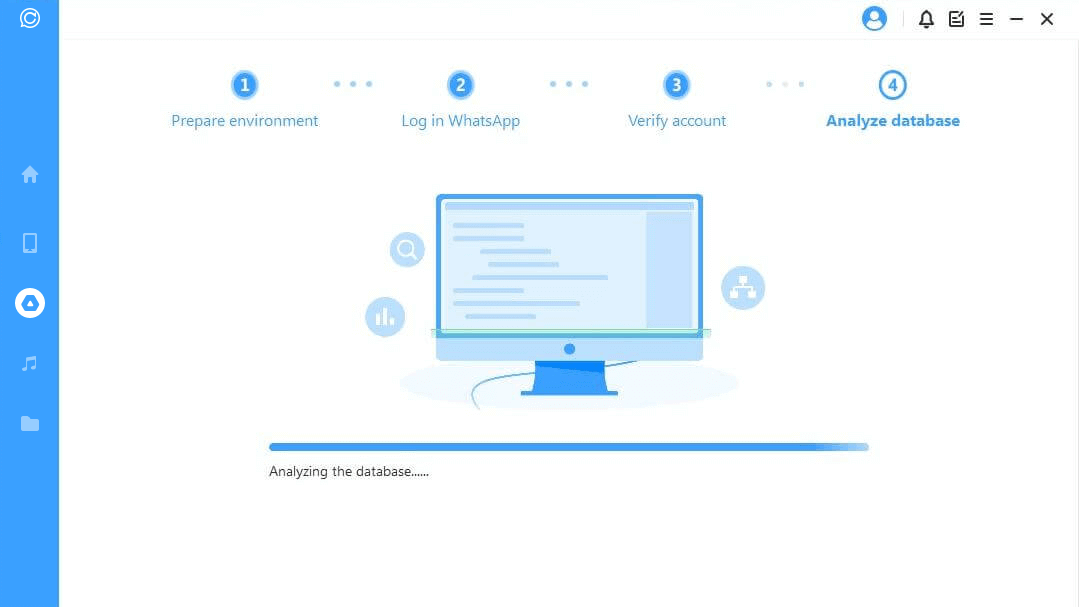
Krok 3. Podgląd i odzyskiwanie danych
Wszystkie odzyskiwalne dane zostaną wyświetlone poniżej. Możesz wybrać, czy odzyskać te dane na swój telefon lub komputer.

Odzyskaj na komputer
Jeśli klikniesz opcję "Odzyskaj na komputer", musisz wybrać format pliku i miejsce jego zapisu. Naciśnij "OK", a następnie ChatsBack wyeksportuje plik do wybranego miejsca. W zależności od rozmiaru pliku i szybkości sieci eksport zajmie odpowiednio długi czas.
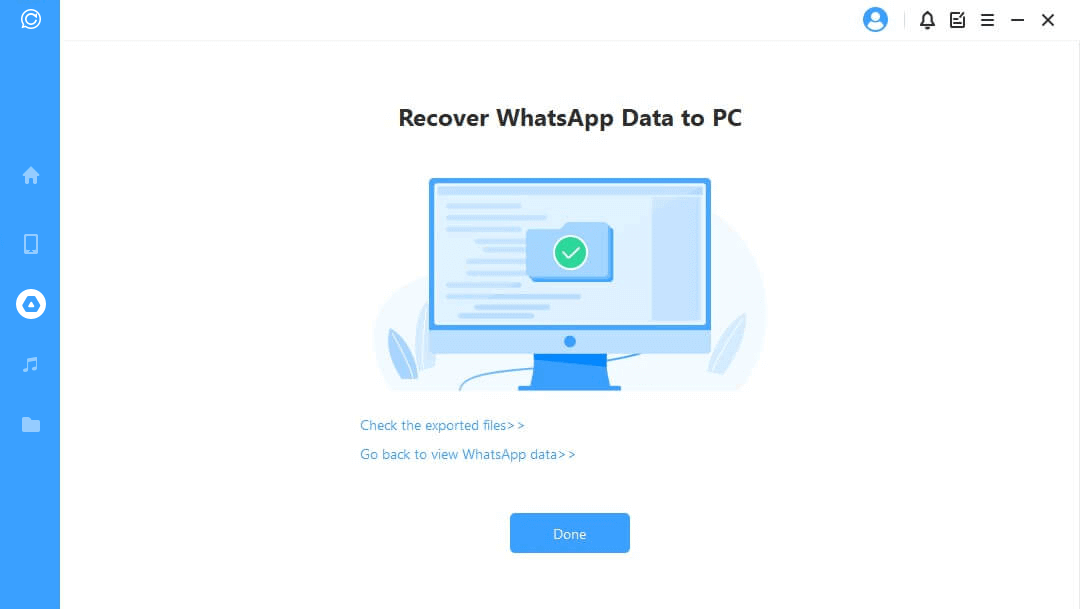
Odzyskaj na urządzenie
Jeśli wybierzesz "Odzyskaj na urządzenie", ChatsBack zainstaluje starą wersję WhatsApp na twoim urządzeniu, postępuj zgodnie z instrukcjami, aby kontynuować. Należy pamiętać, że dane WhatsApp na docelowym urządzeniu zostaną usunięte po zakończeniu procesu odzyskiwania. Dlatego jeśli to konieczne, wykonaj kopię zapasową danych.
Rozpocznie się instalacja starej wersji WhatsApp. W przypadku nieoczekiwanej awarii odblokuj swoje urządzenie i postępuj zgodnie z instrukcjami.
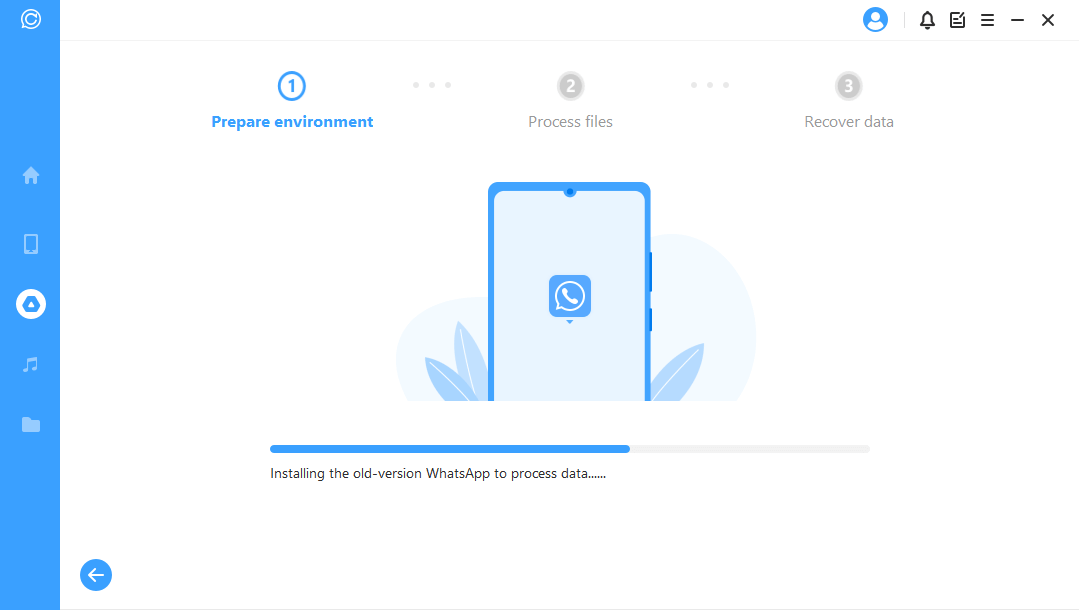
ChatsBack przetworzy pliki. Wkrótce twoje dane zostaną odzyskane. Zaloguj się na swoje konto WhatsApp i zobaczysz odzyskane dane. Po zalogowaniu wykonaj lokalną kopię zapasową i zaktualizuj WhatsApp do najnowszej oficjalnej wersji.
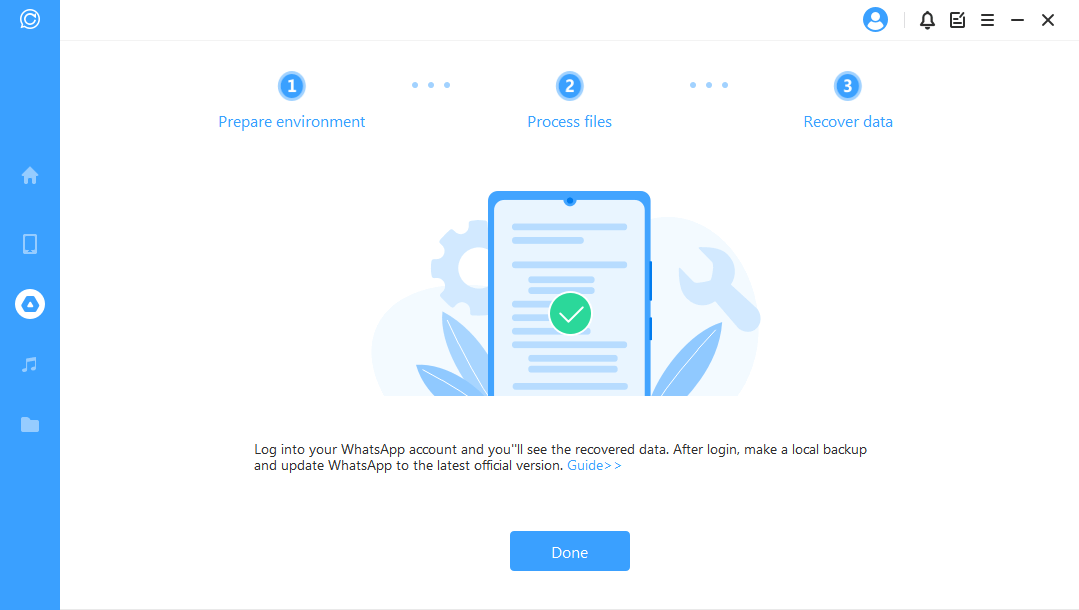
Tryb 3: Odzyskiwanie danych WhatsApp z kopii zapasowej iTunes
Krok 1. Załaduj i przeanalizuj dane
Kiedy wejdziesz do tego modułu "Odzyskiwanie danych WhatsApp z iTunes", program zeskanuje i załaduje twoje dane kopii zapasowej iTunes.
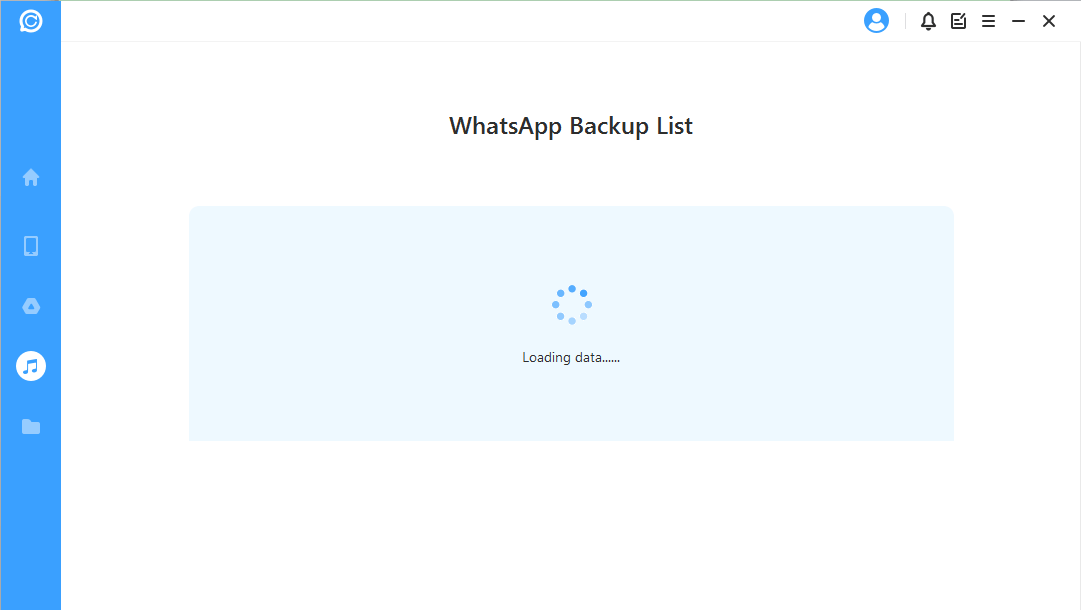
Następnie możesz zobaczyć informacje o swoim urządzeniu. Kliknij "Dalej", aby przeanalizować plik kopii zapasowej.
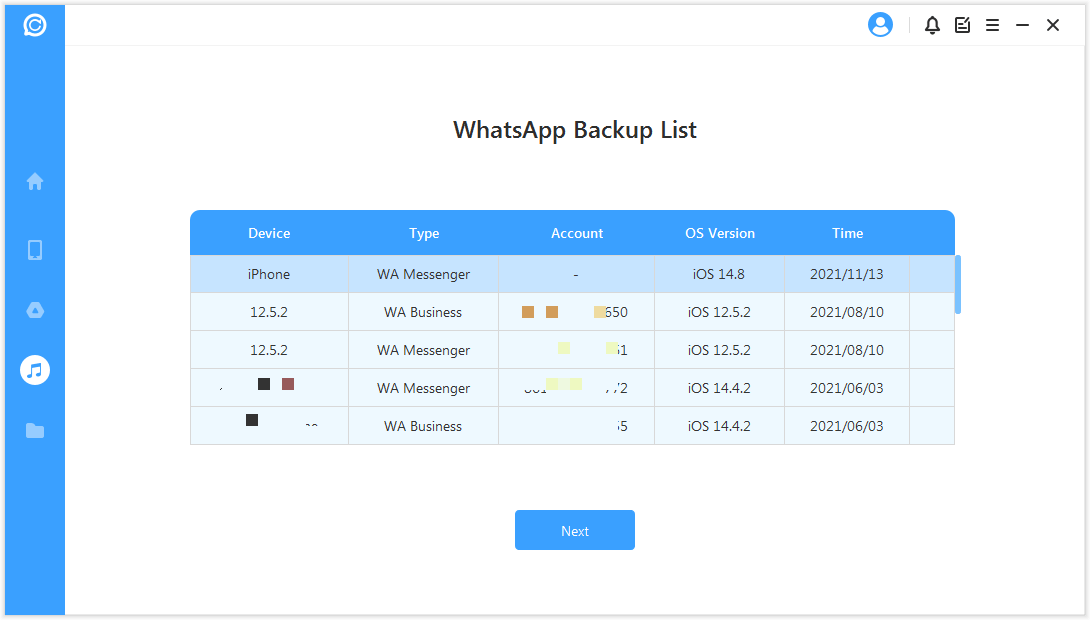
ChatsBack zaczyna analizować dane. Gdy to zakończy, możesz podejrzeć dane.
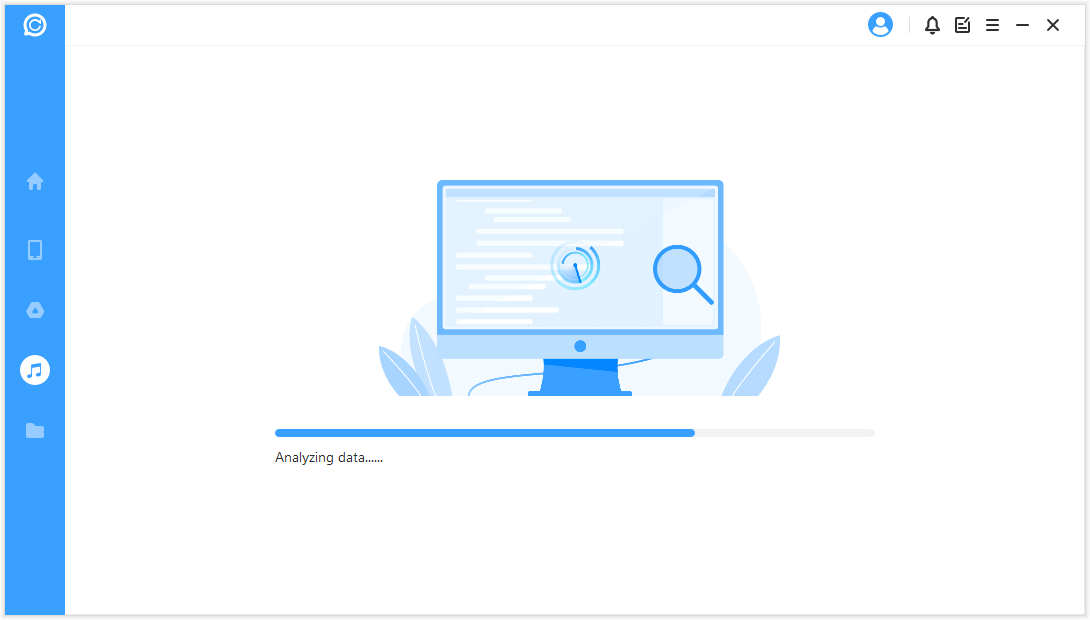
Krok 2. Podgląd i odzyskiwanie danych
Wszystkie odzyskiwalne dane zostaną wyświetlone poniżej. Możesz wybrać, czy odzyskać te dane na swój telefon lub komputer.
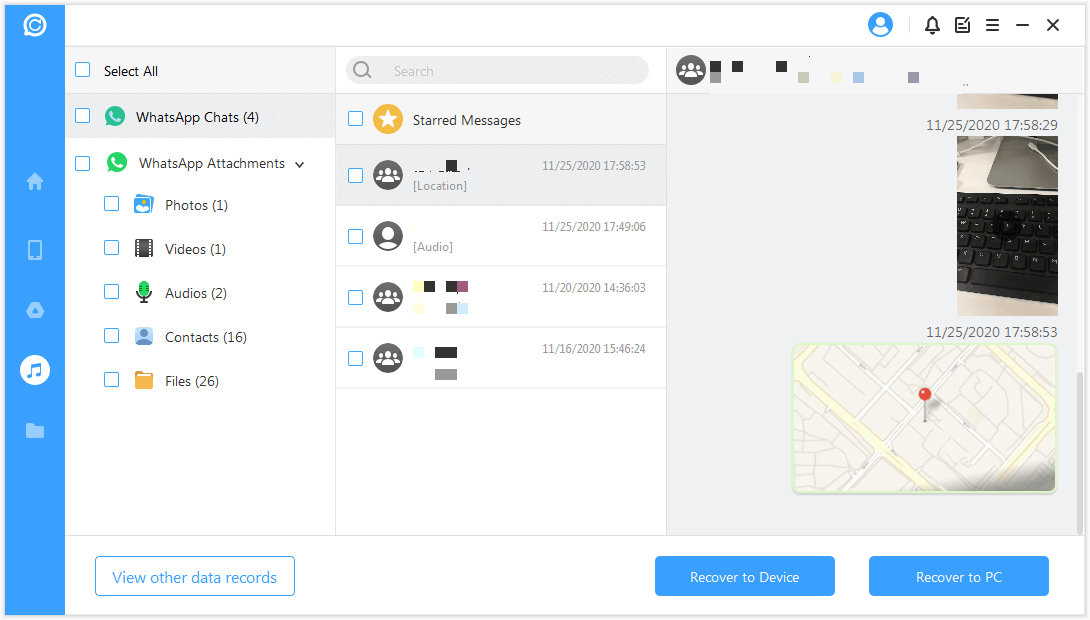
Odzyskaj na komputerze
Jeśli klikniesz opcję "Odzyskaj na komputerze", musisz wybrać format pliku i miejsce zapisu. Kliknij "OK", a program ChatsBack wyeksportuje plik do wybranej lokalizacji. Czas eksportu zależy od rozmiaru pliku i prędkości sieci.
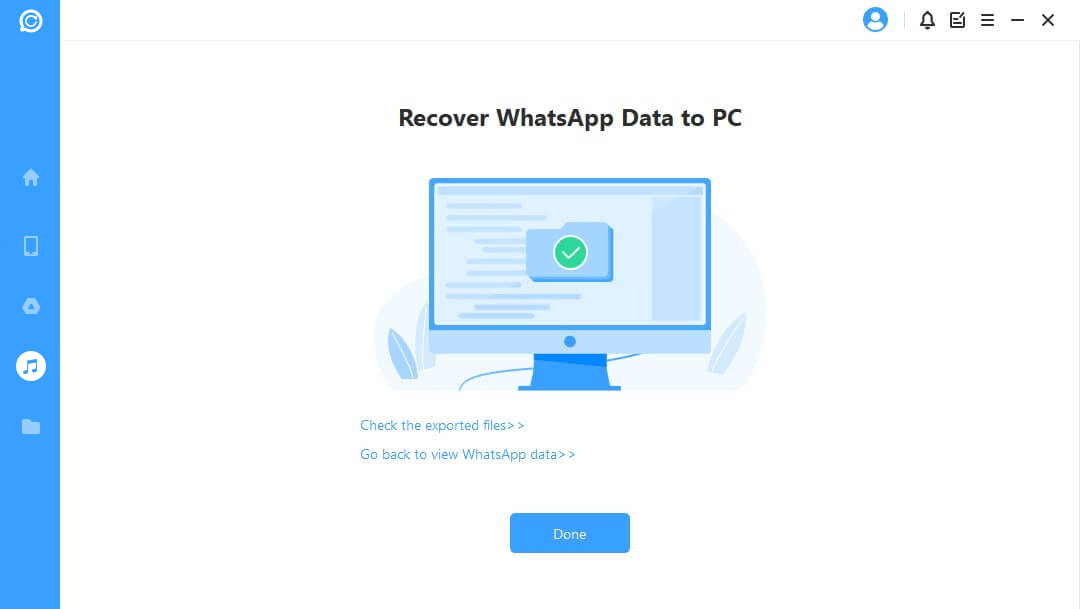
Odzyskaj na urządzeniu
Jeśli wybierzesz "Odzyskaj na urządzeniu", upewnij się, że twoje urządzenie jest rozpoznawane przez komputer. Kliknij "Rozpocznij", aby kontynuować.
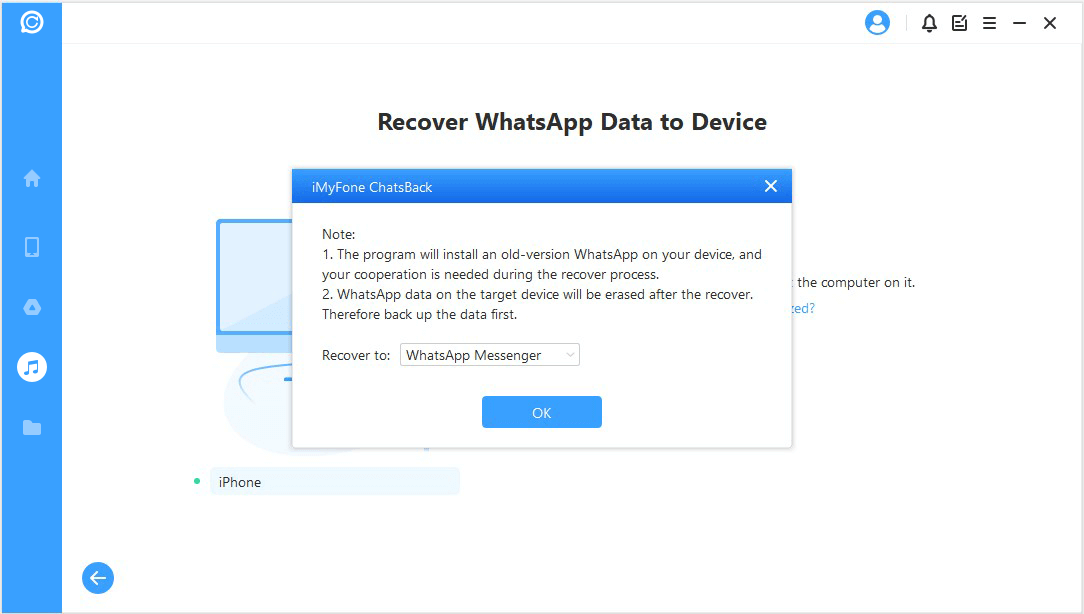
Po pierwsze, musisz wyłączyć opcję Znajdź mój iPhone. Należy zauważyć, że dane WhatsApp na docelowym urządzeniu zostaną usunięte po odzyskaniu. Dlatego najpierw wykonaj kopię zapasową danych. Postępuj zgodnie z instrukcjami, aby wyłączyć funkcję Znajdź mój iPhone na swoim iPhone'u.
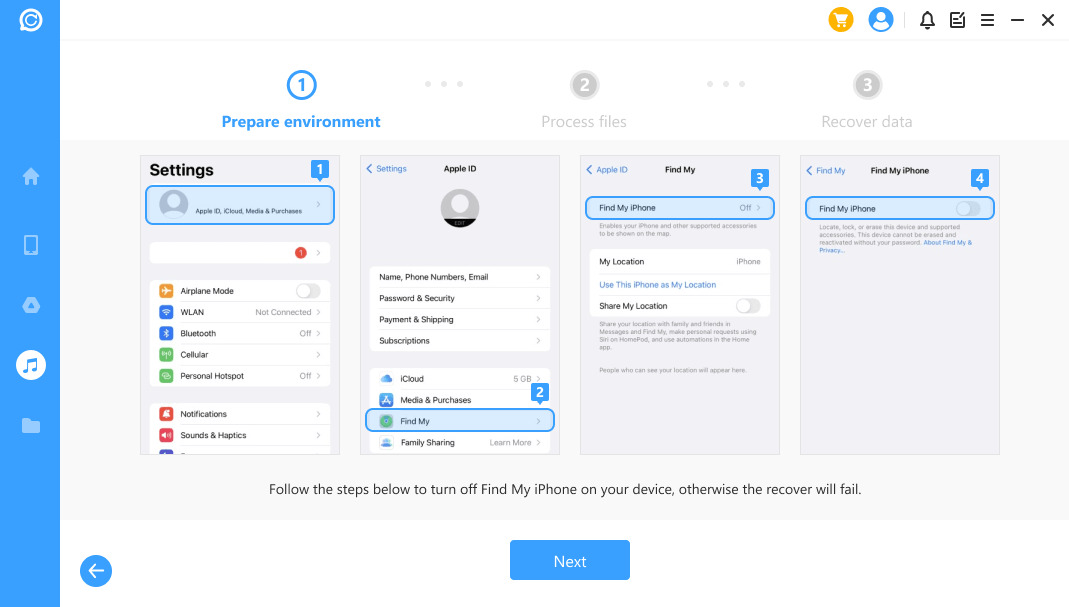
Następnie przejdź do App Store, aby pobrać aplikację WhatsApp.
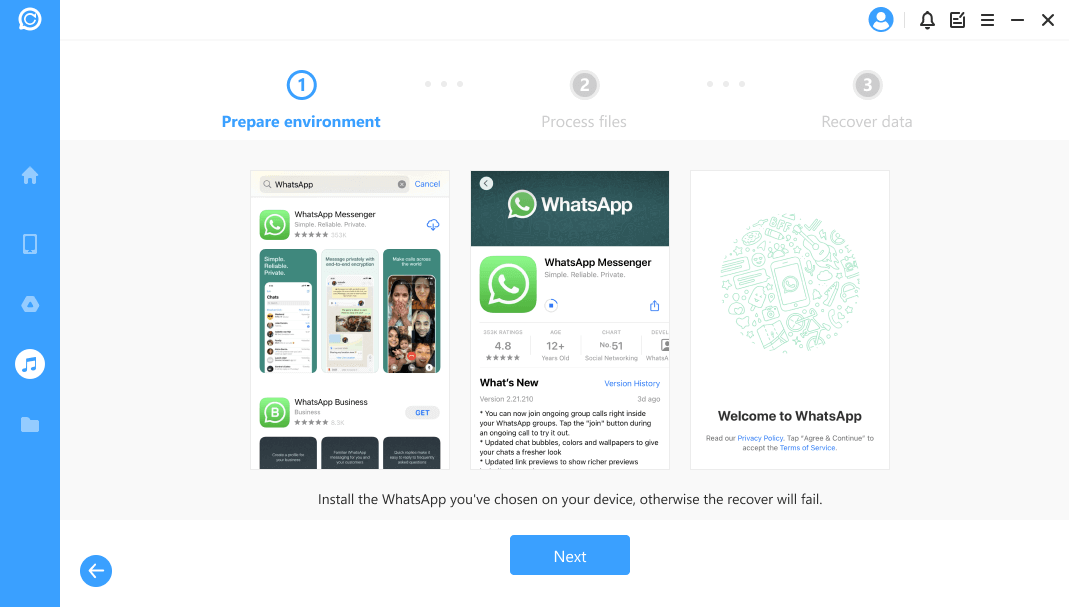
ChatsBack rozpocznie przetwarzanie plików. Wkrótce twój urządzenie zrestartuje się, a twoje dane zostaną odzyskane.
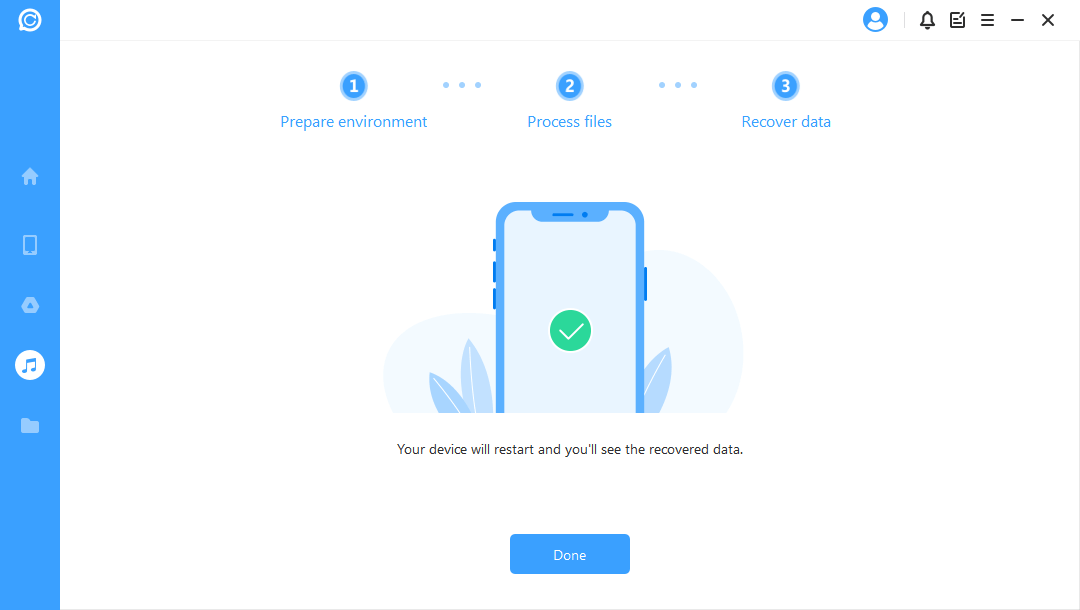
Tryb 4. Odzyskiwanie danych WhatsApp z zapisów historycznych
W tym module ChatsBack nie musi nawet skanować pamięci urządzenia, kopii zapasowych Google Drive ani kopii zapasowych iTunes. Możesz odzyskać dane, które wcześniej były przechowywane w ChatsBack.
Krok 1. Wczytaj i wybierz kopię zapasową bazy danych
Program automatycznie wczytuje zapisy historyczne w ChatsBack. Wybierz ten, który chcesz odzyskać, a następnie kliknij "Dalej", aby kontynuować. Ponadto możesz zaszyfrować te zapisy, i tylko ty będziesz mógł odzyskać dane. Jeśli nie chcesz, aby te dane pozostały w programie, kliknij opcję "Kosz", aby je usunąć.
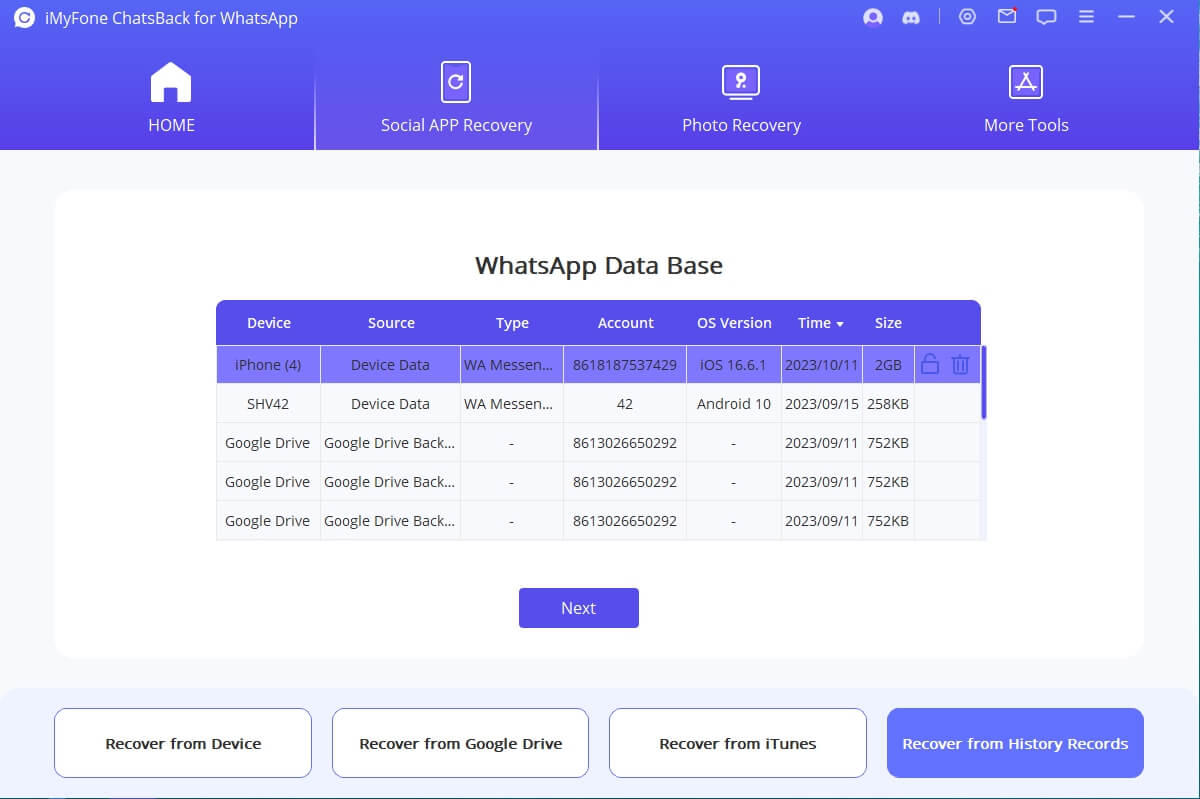
Krok 2. Analiza danych kopii zapasowych
Następnie przechodzimy do procesu skanowania. Kolejne kroki różnią się w zależności od modelu twojego urządzenia (iPhone/Android).
Dla urządzenia z systemem Android
ChatsBack rozpoczyna skanowanie i pobieranie danych z Twojego urządzenia, które zostaną zapisane w Zapisach historycznych. W ten sposób będziesz mógł odzyskać te dane w przyszłości, nawet gdy Twoje urządzenie zostanie całkowicie zresetowane. Po zakończeniu skanowania kliknij "Dalej", aby kontynuować.
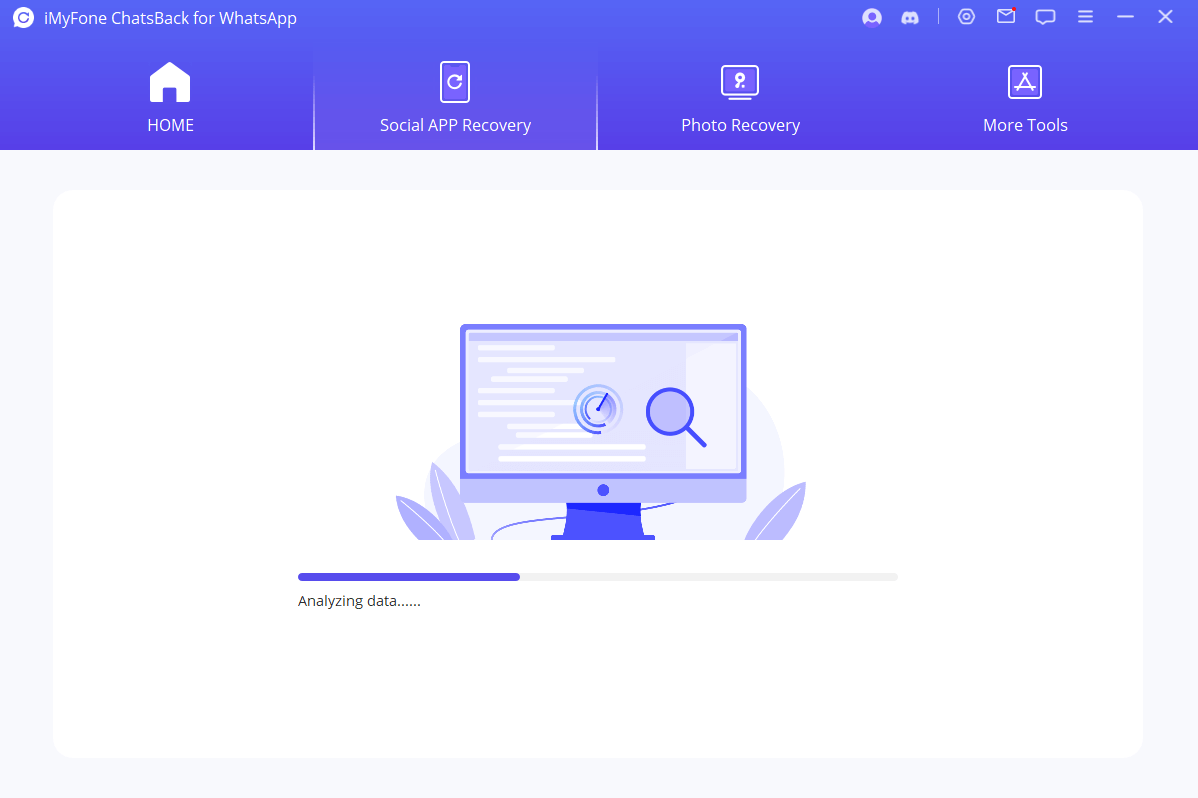
Aby przeanalizować bazę danych, ChatsBack potrzebuje twojej zgody. Najpierw ChatsBack załaduje pliki, aby przygotować środowisko do analizy danych.
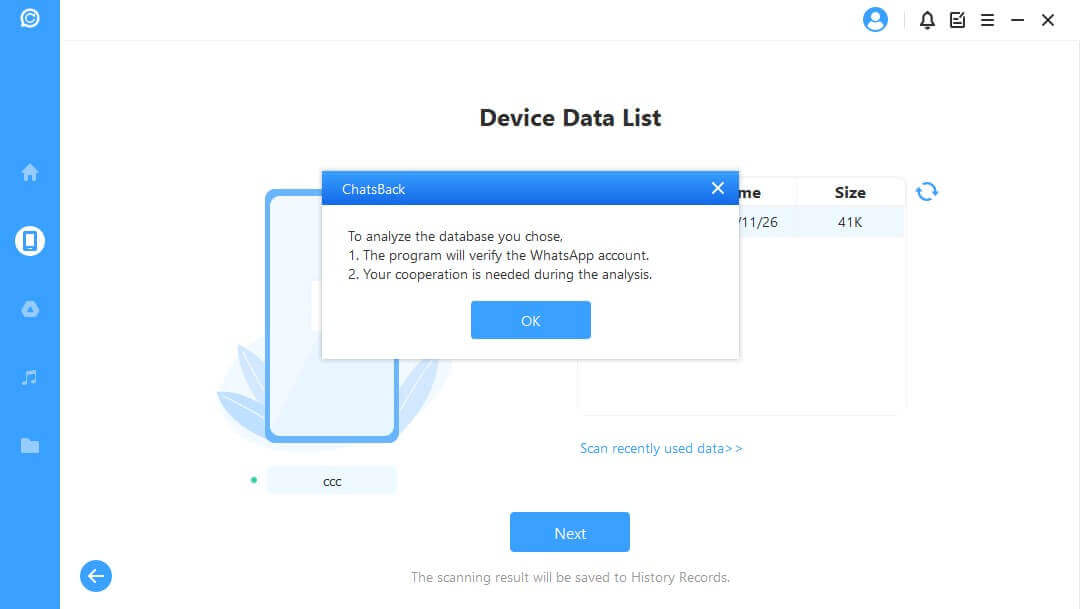
Następnie musisz wprowadzić kod kraju oraz numer telefonu z wybranej bazy danych. WhatsApp wyśle SMS-a w celu weryfikacji twojego numeru telefonu.
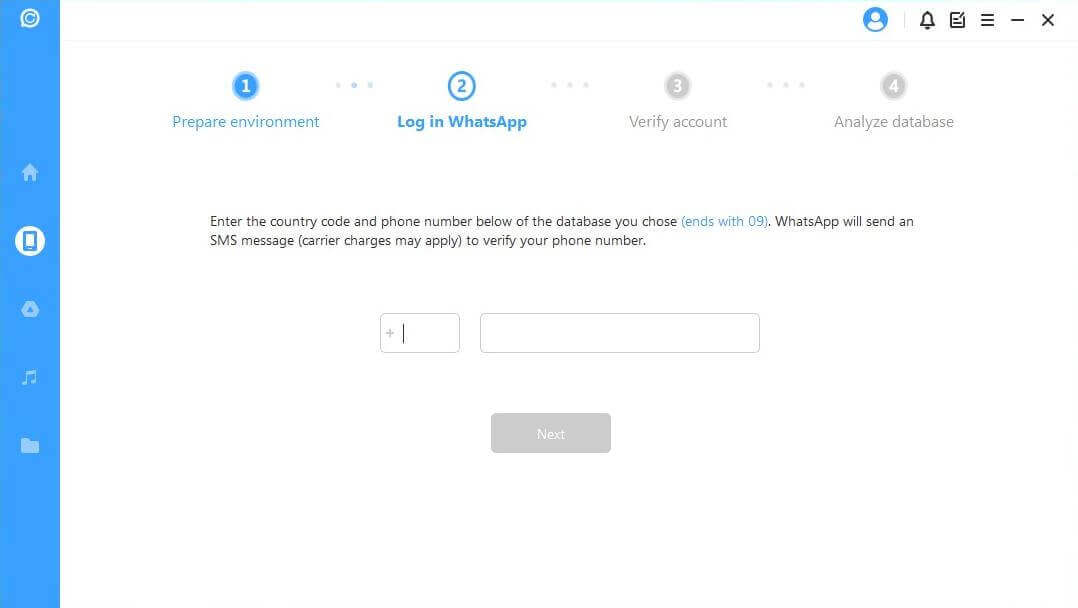
Po weryfikacji twoich informacji, ChatsBack obliczy powiązane klucze w celu analizy bazy danych.
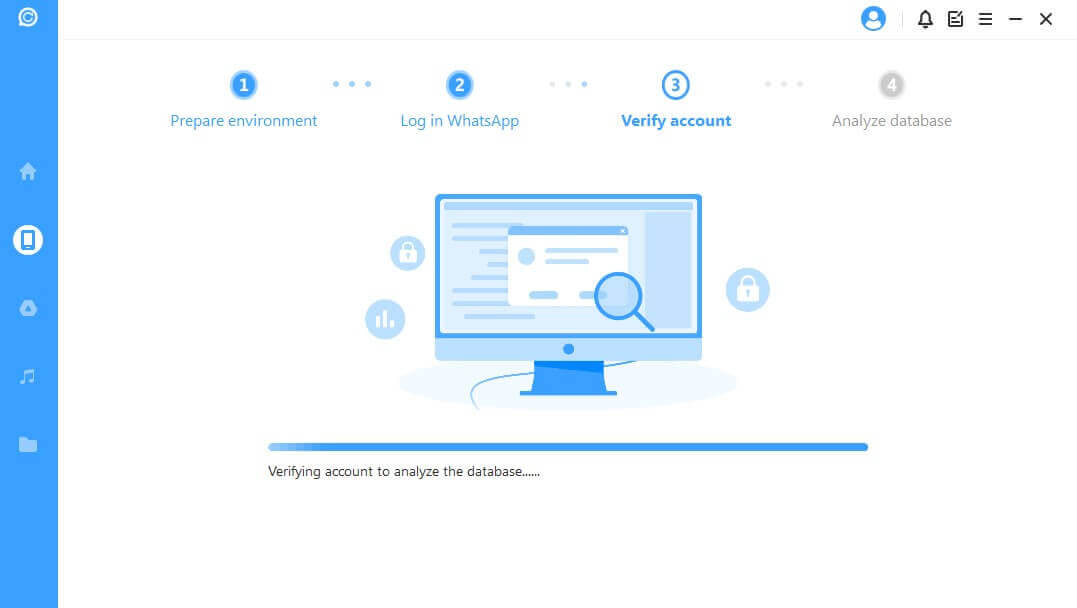
Wreszcie program przeanalizuje wybraną bazę danych. Po tym możemy przejść bezpośrednio do Podgląd i Odzyskiwanie Danych.
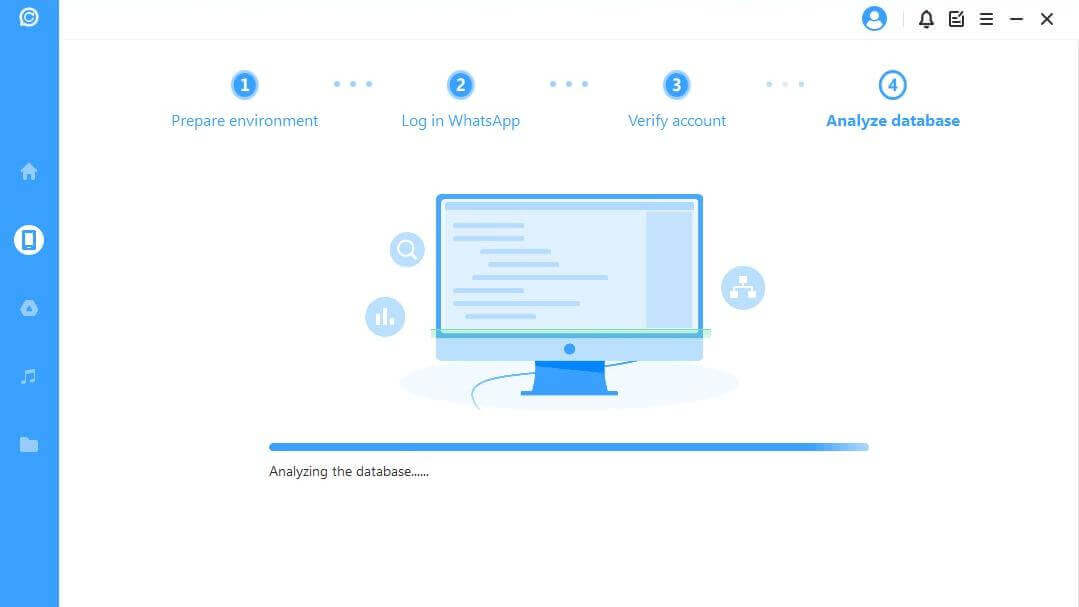
Dla urządzenia iOS
ChatsBack zaczyna uzyskiwać dostęp do twoich historycznych danych kopii zapasowych, które zostaną później przeanalizowane przez program.
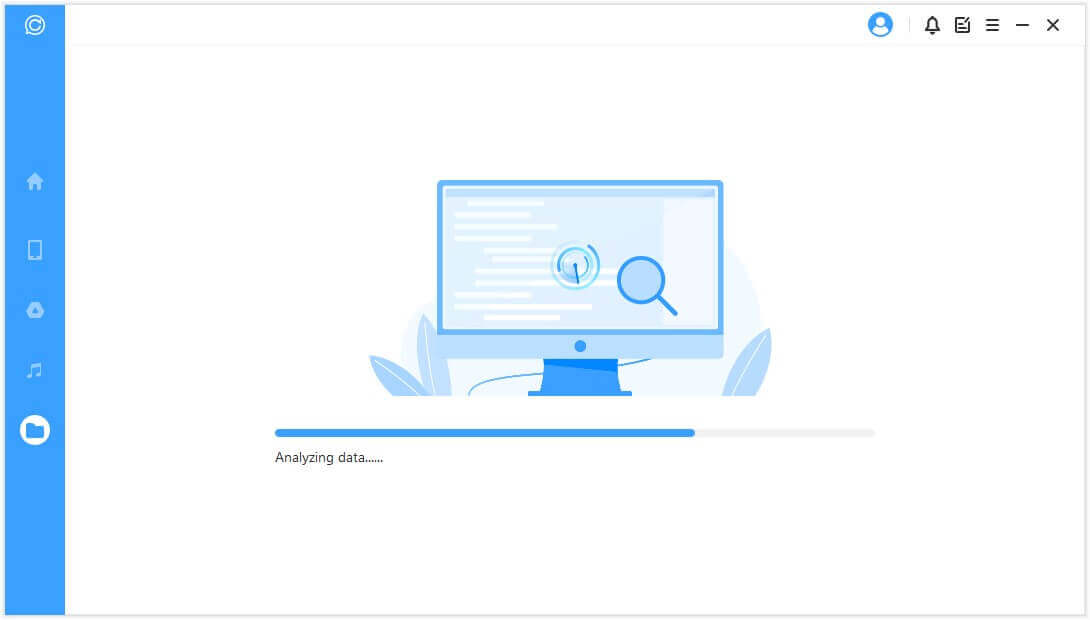
Krok 3. Podgląd i Odzyskiwanie Danych
Wszystkie odzyskiwalne dane zostaną wyświetlone na poniższych obrazach. Możesz wybrać, czy odzyskać te dane na swój telefon komórkowy czy komputer.
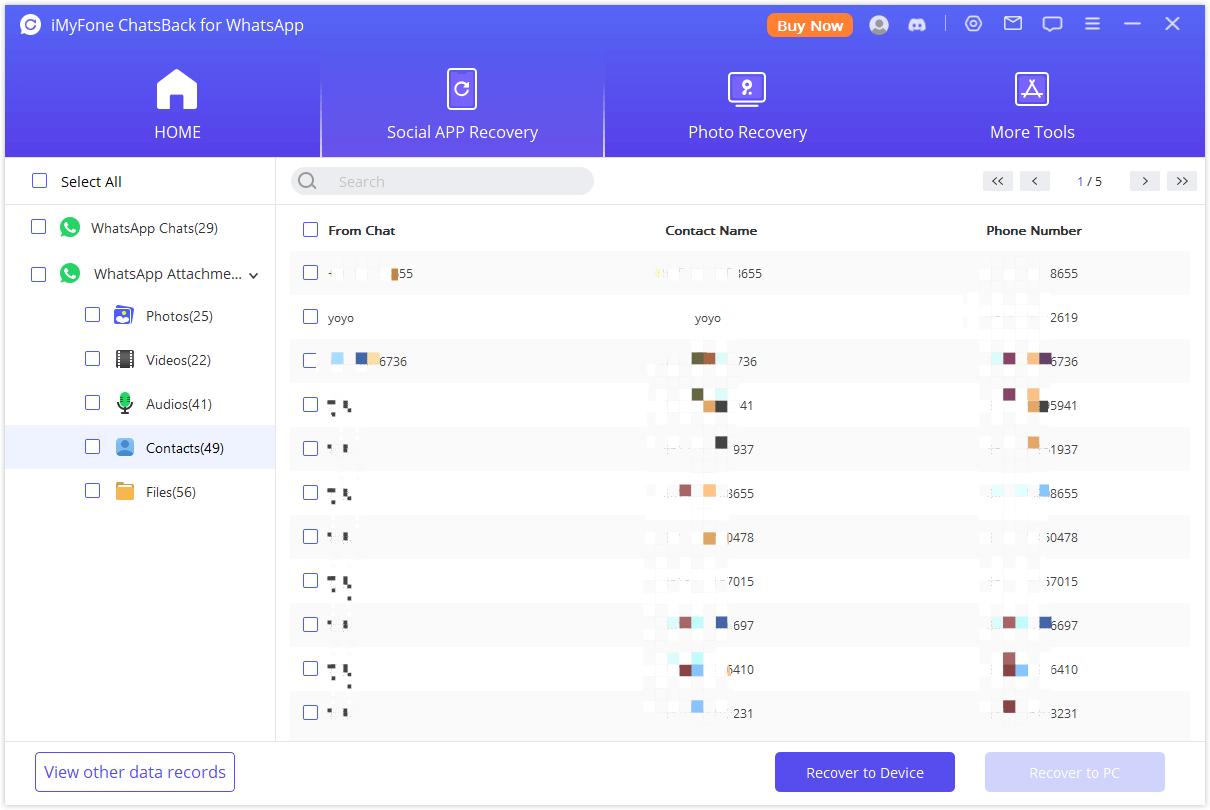
Odzyskiwanie do komputera
Jeśli klikniesz opcję "Odzyskiwanie do komputera", musisz wybrać format pliku i miejsce jego zapisania. Naciśnij "OK", a następnie ChatsBack wyeksportuje plik do wybranej lokalizacji. W zależności od rozmiaru pliku i szybkości sieci, eksport zajmie odpowiednio dużo czasu.
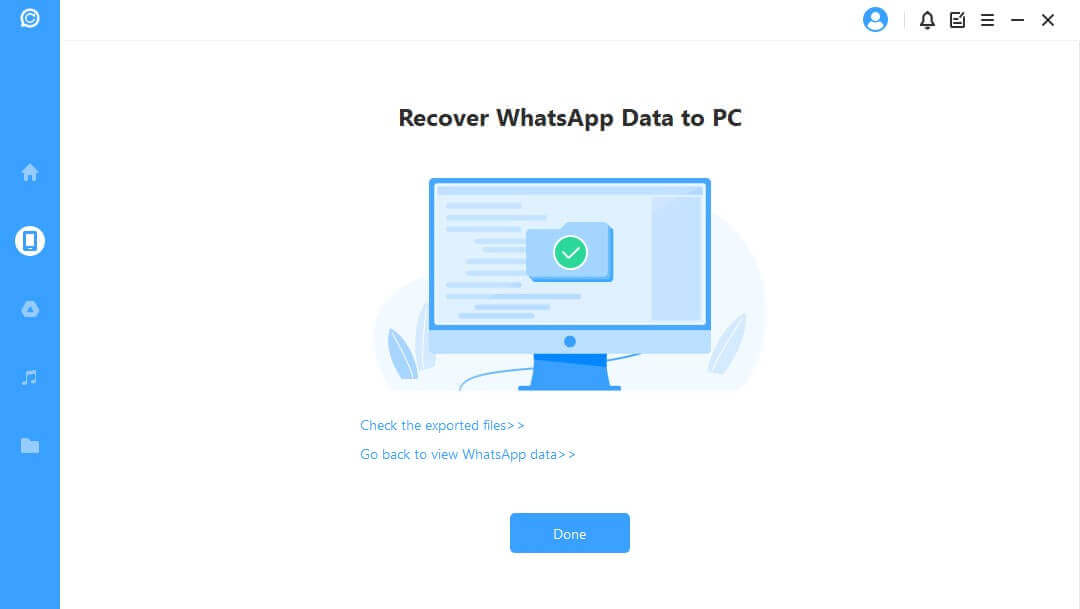
Odzyskaj na urządzenie
Jeśli wybierzesz opcję "Odzyskaj na urządzenie", upewnij się, że twoje urządzenie jest rozpoznawane przez komputer. Kliknij "Rozpocznij", aby kontynuować.
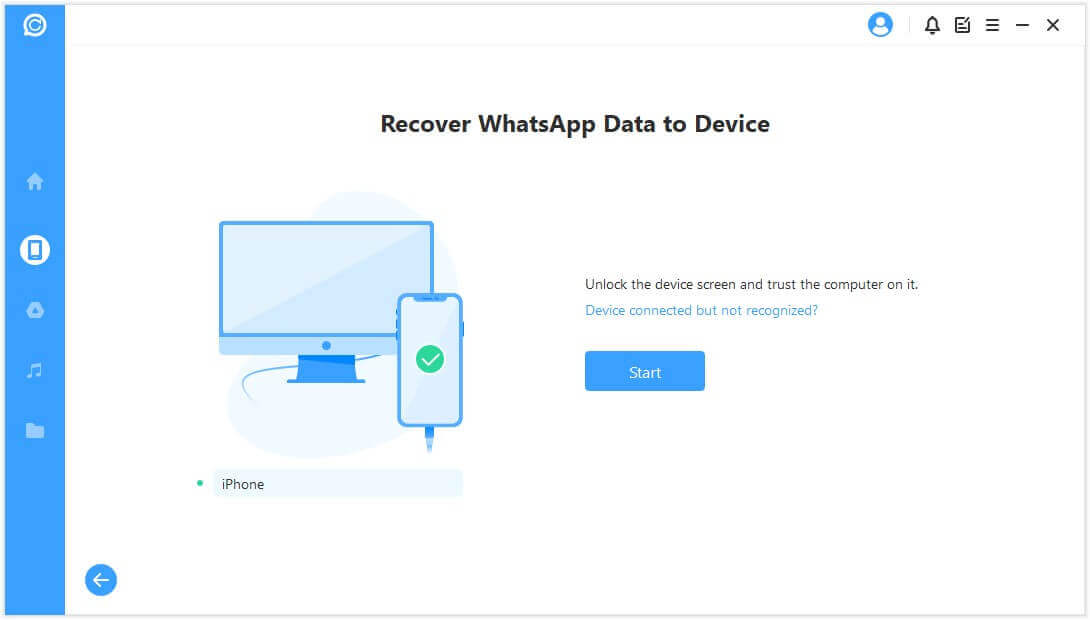
Dla urządzenia z systemem Android
Aby odzyskać dane na twoje urządzenie, ChatsBack zainstaluje starszą wersję WhatsApp na twoim urządzeniu. Postępuj zgodnie z instrukcjami, aby kontynuować. Prosimy zauważyć, że dane WhatsApp na docelowym urządzeniu zostaną usunięte po odzyskaniu. Dlatego najpierw wykonaj kopię zapasową danych. Kliknij "OK", aby kontynuować.
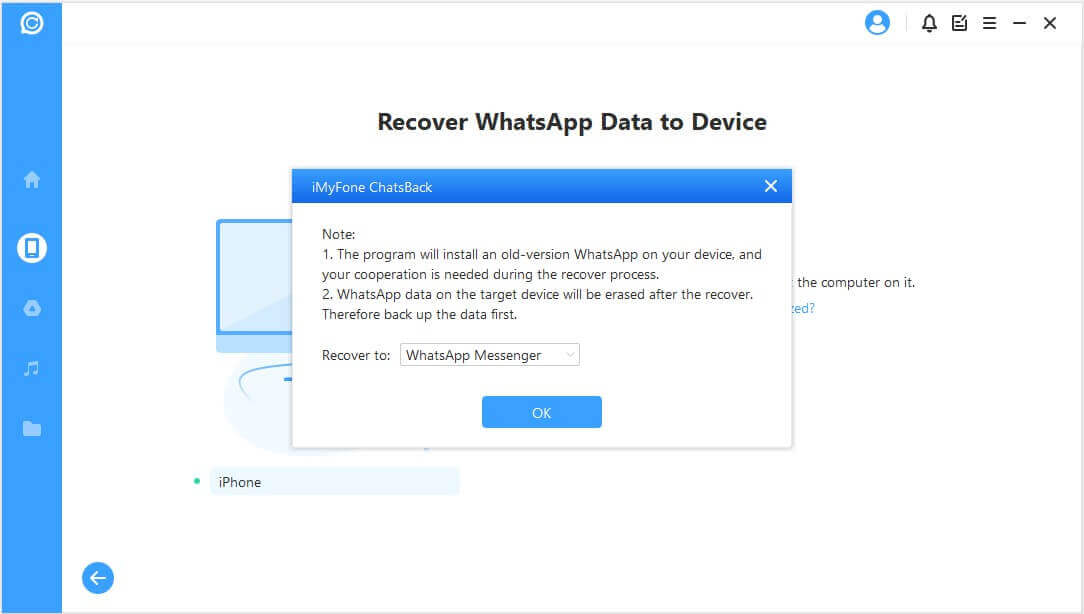
Rozpocznie się instalacja starszej wersji WhatsApp. W przypadku nieoczekiwanej awarii odblokuj swoje urządzenie i postępuj zgodnie z instrukcjami.
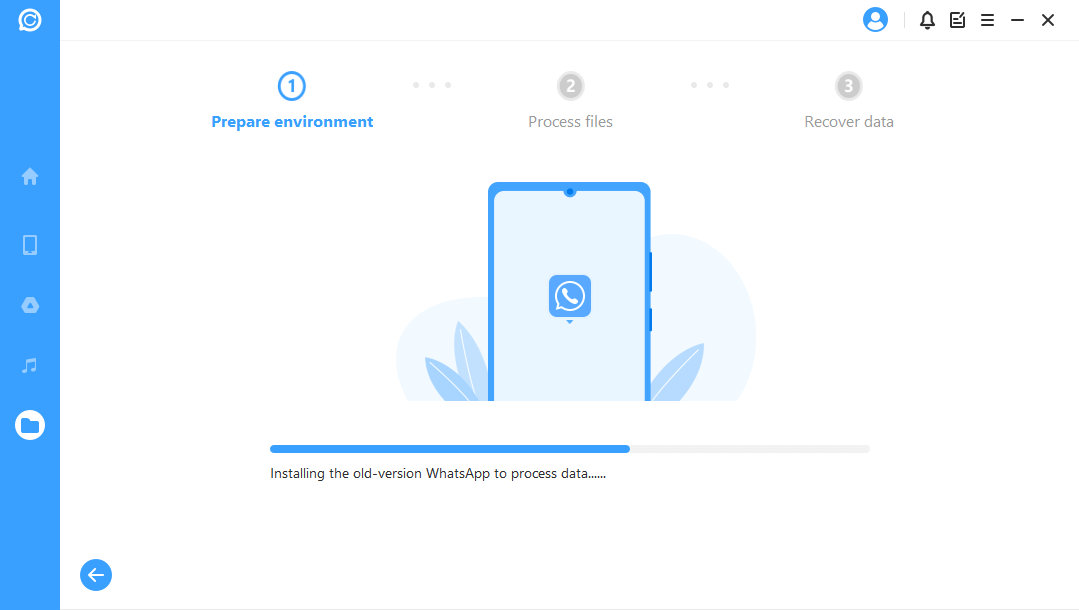
ChatsBack przetworzy pliki. Wkrótce twoje dane zostaną odzyskane. Zaloguj się do swojego konta WhatsApp, a zobaczysz odzyskane dane. Po zalogowaniu wykonaj lokalną kopię zapasową i zaktualizuj WhatsApp do najnowszej oficjalnej wersji.
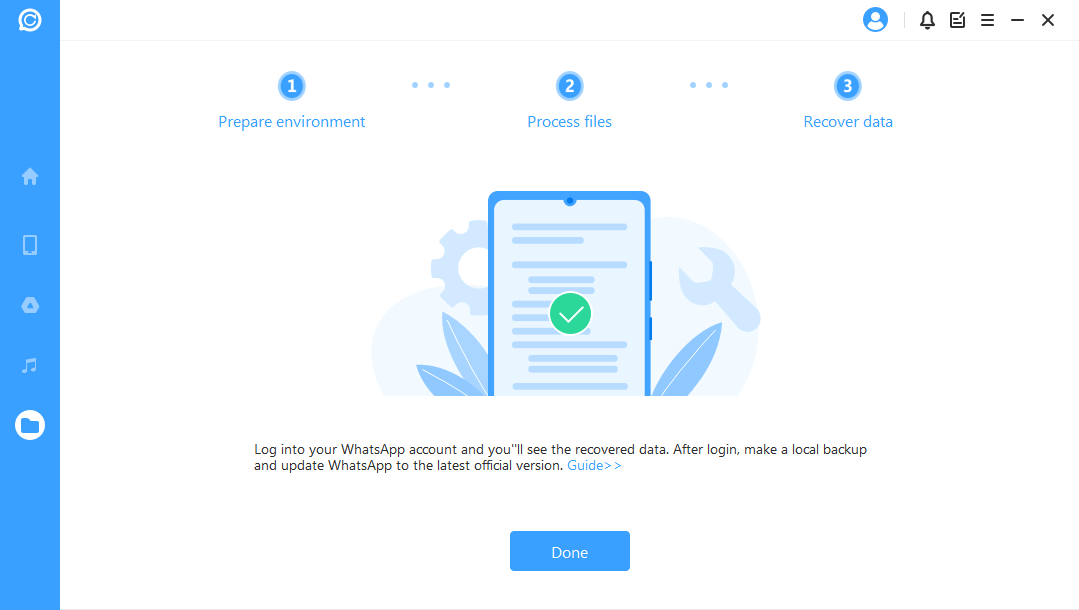
Dla urządzeń iOS
Po pierwsze, funkcja Znajdź mój iPhone musi być wyłączona. Proszę zauważyć, że dane WhatsApp na docelowym urządzeniu zostaną usunięte po odzyskaniu. Dlatego najpierw wykonaj kopię zapasową danych. Kliknij "OK", aby kontynuować.
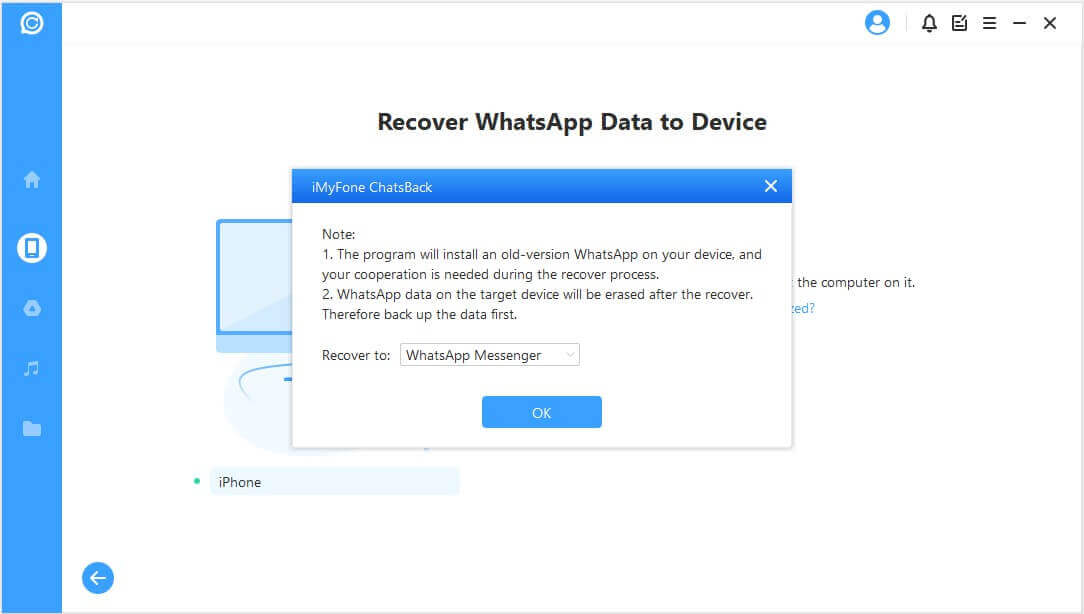
Postępuj zgodnie z instrukcjami, aby wyłączyć funkcję Znajdź mój iPhone na swoim iPhone'u.
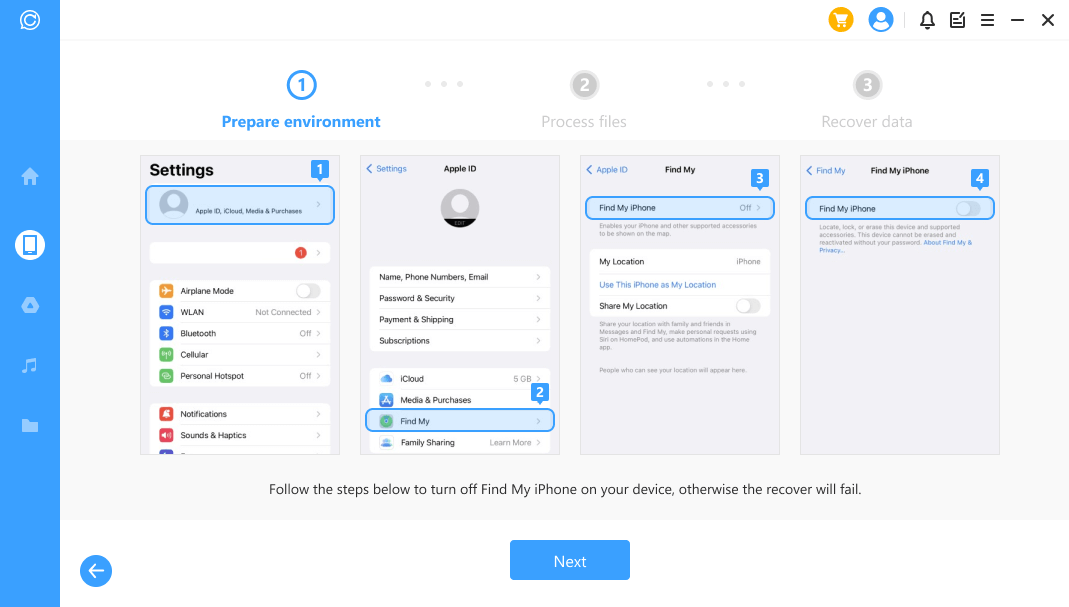
Następnie przejdź do App Store, aby pobrać aplikację WhatsApp.
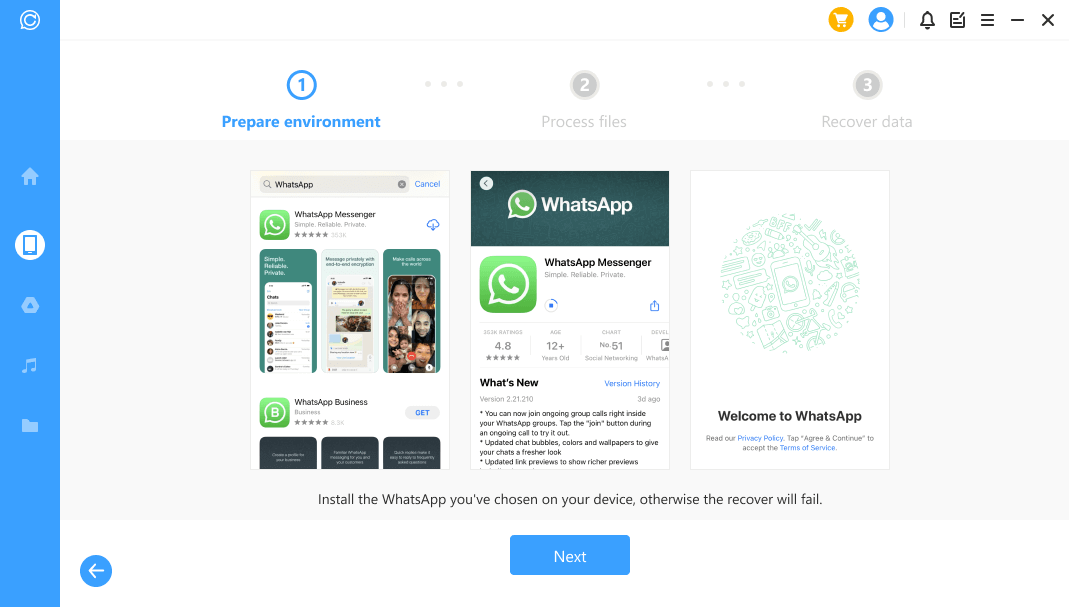
ChatsBack rozpocznie przetwarzanie plików. Wkrótce twoje urządzenie zrestartuje się, a twoje dane zostaną odzyskane.